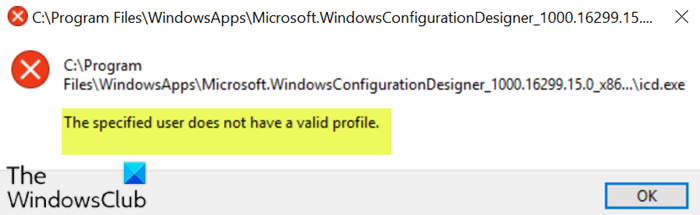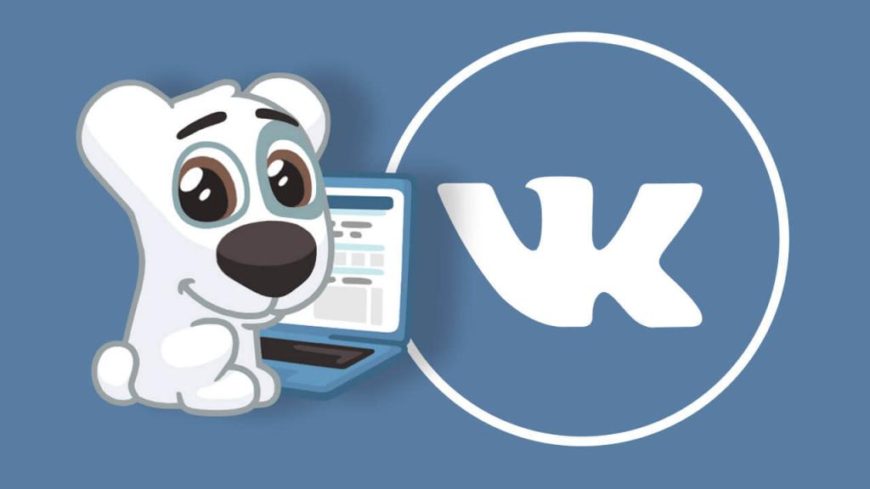Базовая настройка Iris | Чат-менеджера
⚙️ Эта статья поможет вам в правильной настройке Iris | Чат-менеджера. Здесь описаны базовые настройки. И прочитав её, вы сможете с лёгкостью настроить бота под себя!
И так, если вы успешно пригласили и наделили правами администратора Iris | Чат-менеджера, то вам необходимо теперь его настроить.
Все команды поддерживают префиксы « !», « .», « /» и « Ирис». Также команды можно писать без префиксов.
Содержание
1. Установка правил и приветствия
Начнём мы нашу настройку с установки правила и приветствия!
Установка правил
Для установки правил, введите:
В правилах можно использовать переменную . Она позволяет автоматически выводить актуальную ссылку на беседу (да, чтобы переменная корректно работала, установите чат-ссылку на беседу).
・Правила — выводит правила чата.
・Правила удалить — удаляет правила чата.
— Синоним: -правила
Установка приветствия
Для установки приветствия, введите:
В приветствии можно использовать переменные : • — выведет имя и фамилию пользователя.
• — выводит текст для: женщины, мужчины и нескольких людей.
Например: <имя>, мы рады, что ты заш <ла|ёл|ли>к нам.
・Приветствие удалить — удаляет приветствие чата.
— Синоним: -приветствие ・Приветствие помощь — вызывает статью по более подробной настройке приветствия и правил.
2. Установка чат-ссылки
・Чат-ссылка — устанавливает ссылку на чат.
— Синоним: /link, чатссылка ・ Чат-ссылка — выводит ссылку на чат.
3. Настройка безопасности
Команды настройки безопасности:
・Инвайты — ограничивает число одновременно добавляемых пользователей. После достижения ограничительного числа пользователь исключается из беседы. Если параметр 0, то ограничение на приглашения снимается.
・Антирейд — ограничивает количество попыток приглашений забаненного пользователя. В случае, если кто-то пригласил забаненного пользователя более раз, этот приглашавший также будет добавлен в бан-лист. Параметр 0, отключит эту функцию.
・+Антирейд — ограничивает количество попыток приглашений забаненного пользователя до 1. После первого же добавления забаненного пользователя, пригласивший отправляется в бан.
— Синоним: +чп
・+Беседы / -Беседы — разрешает / запрещает отправлять сообщения с ссылками на беседы.
・+Сайты / -Сайты — разрешает / запрещает отправлять сообщения с ссылками на сторонние сайты.
・+Группы / -Группы — разрешает / запрещает отправлять сообщения с ссылками на группы.
・+Боты / -Боты — разрешает / запрещает приглашать сообщества (ботов) в беседу.
・Ссылки срок= — снятие ограничения на использование — беседы / -группы / -сайты / -боты по исходу пребывания участника <число дней>в беседе.
・Ссылки рейтинг= — снятие ограничения на использование -беседы / -группы / -сайты / -боты по достижении участника <число>репутации в беседе.
Что делать если ваша беседа подверглась атаке рейдеров?
Рейд — это внезапные атаки других пользователей, рейд-ботов, рейд групп, на какую-либо систему.
Команды чистки:
Ниже перечисленные команды, помогут вам отбиться от атаки рейдеров:
・Кик новичков — исключает новых пользователей, которые впервые появились в беседе в указанный период. Функция полезна при рейдах.
Работает также через л/с ириса. При атаках на беседу, её можно и лучше использовать через личные сообщения бота (но для начала убедитесь, что у вас привязан чат).
・Кик актив — исключает пользователей, проявивших актив за определённое время (не более 10 минут). Функция полезна при рейдах.
Работает также через л/с ириса. При атаках на беседу, её можно и лучше использовать через личные сообщения бота (но для начала убедитесь, что у вас привязан чат).
・Кик от — исключает всех добавленных данным участником.
4. Настройка сетки чатов
Вы можете связывать свои беседы в единую сетку чатов. После добавления, вы можете вызывать список смежных групп командой « Чаты».
Коротко о создании сетки — команды:
В личных сообщениях бота: ・Создать сетку — создаётся сетка бесед, в которую в дальнейшем будут добавлены беседы.
・Сетка — выводит список бесед из сетки с <названием или номером>.В нужной беседе:
・Установить сетку — устанавливает в беседе сетку с номером <номер>.
5. Настройка рангов
В системе предусмотрено 5 рангов модераторов:
・!модер — 1 ранг (Младший модератор).
・!!модер — 2 ранг (Старший модератор).
・. модер — 3 ранг (Младший администратор).
・. модер — 4 ранг (Старший администратор).
・. модер и потом «повысить <ссылка>» – 5 ранг (Создатель).
Сменить тему модераторов можно с помощью команды «! Темы»
・Снять — снимает ранг модератора с пользователя.
— Синоним: разжаловать ・Снять вышедших — полностью снимает статус со всех вышедших модераторов/админов.
Восстановление создателя
・ Восстановить создателя — если по какой-то причине у вас отсутствует 5 ранг, а вы являетесь создателем чата, то с помощью этой команды вы сможете вернуть себе все права.
Не помогает? Воспользуйтесь командой « Обновить чат»!
6. Настройка предупреждений
・Варны лимит — устанавливает число предупреждений, по достижению которых пользователь исключается из чата.
・Варны чс — устанавливает срок бана по достижению лимита предупреждений.
・Варны — выводится список текущих предупреждений пользователя.
・Варны период — устанавливает срок хранения предупреждения.
・Варны помощь — выводит справку по командам модуля «Предупреждения».
7. Настройка доступа команд
Доступ ко всем командам Ириса можно настроить по рангам, дать доступ всем или вовсе отключить.
・Дк <название или цифра>0 — вызов команды доступен всем.
— Синоним: +дк <название или цифра>
・Дк <название или цифра>6 — вызов команды отключен для всех.
— Синоним: -дк <название или цифра>
・Дк <название или цифра>— доступ к команде только с уровня модерации <ранг>.
Примеры: дк пинг 0 — включит команду «пинг» для всех
дк бан 1 — включит команду «бан» от 1 ранга и выше
дк пасхалка 6 — отключит пасхалки в беседе
Источник
Не указан пользователь перезапустите приложение ирис
И так, если вы успешно пригласили и наделили правами администратора Iris | Чат-менеджера, то вам необходимо настроить беседу. Эта статья поможет вам в этом. Здесь описаны базовые настройки беседы. И прочитав её, вы сможете с лёгкостью настроить свою беседу под себя!
Все команды поддерживают префиксы «!», «.», «/» и «Ирис». Также команды можно писать без префиксов.
Содержание
- Установка приветствия и правил
- Установка чат-ссылки
- Настройка информации беседы
- Установка модуля «автокик»
- Настройка безопасности
- Настройка завещания
- Настройка сетки бесед
- Настройка рангов
- Настройка предупреждений
- Настройка доступа команд
1. Установка правил и приветствия
Начнём мы нашу настройку с установки правила и приветствия!
Установка правил
Для установки правил в беседу, введите:
Правила Текст правил со следующей строки
В правилах можно использовать переменную . Она позволяет автоматически выводить актуальную ссылку на беседу (да, чтобы переменная корректно работала, установите чат-ссылку на беседу).
Установка приветствия
Для установки приветствия в беседу, введите:
Приветствие Текст приветствия со следующей строки
2. Установка чат-ссылки
Сокращенные ссылки не будут вызывать большую кнопку с приглашением, что иногда очень кстати. Сократить ссылку на беседу можно здесь.
Перешедшего по ссылке пользователя автоматически добавит дежурный по беседе (при условии, что дежурный есть в друзьях и у пользователя настройками приватности не запрещено добавление в беседы хотя бы для дежурного).
Преимуществом такого метода является то, что Ирис будет через свой сервис фильтровать входящих пользователей на наличие их в базе спамеров и только потом отправлять серверу Дежурного беседы сигнал, что их можно добавлять.
По таким ссылкам вы сможете вернуться в беседу, даже если вас кикнули (например, после русской рулетки. Или бан прошёл, а вас не вернули).
Также, если ваша анкета привязана к Iris Callback API, то на своей стороне вы сможете реализовать механизм автоматического знакомства с дежурным беседы и добавлением к нему в друзья.
3. Настройка информации беседы
Для этого: Открываем информацию о беседе; находим пункт «Настройки беседы» («Управление» с ПК); настраиваем нужные пункты.
4. Установка модуля «автокик»
5. Настройка безопасности
Команды настройки безопасности:
Что делать если ваша беседа подверглась атаке рейдеров?
Команды чистки:
Ниже перечисленные команды, помогут вам отбиться от атаки рейдеров:
6. Установка завещания
Вступив в наследство, пользователь, вписанный в завещание, получит все права истинного создателя. После разблокировки, истинный создатель сможет вернуть свои права командой «Восстановить создателя».
・!завещание -данный человек будет истинным создателем, если вас заблокирует вк.
7. Настройка сетки бесед
Вы можете связывать свои беседы в единую сетку бесед. После добавления набора бесед в сетку, вы можете вызывать список смежных бесед командой «Чаты».
8. Настройка рангов беседы
Сменить тему модераторов можно с помощью команды «Темы»
9. Настройка предупреждений
10. Настройка доступа команд
Доступ ко всем командам Ириса можно настроить по рангам, дать доступ всем или вовсе отключить.
Впервые установили Ириса и не знаете, с чего начать? Эта статья поможет вам настроить базовые настройки Iris | Чат-менеджера и вашей беседы.
По умолчанию большинство команд работают без префикса.
Оглавление
1. Установка приветствия и правил
Для начала давайте настроим правила и приветствие беседы. Приветствие будет выводиться каждый раз, когда новый пользователь присоединяется к беседе. Обязательно через «+».
Установка правил
В правилах можно использовать переменную . Она позволяет автоматически выводить актуальную ссылку на беседу, если чат-ссылка установлена.
・Правила — выводит правила беседы.
・Правила удалить — удаляет правила беседы .
— Синоним: -правила
Установка приветствия
Для установки приветствия в беседу, введите:
В приветствии можно использовать переменные:
• — выведет имя и фамилию пользователя.
• — выводит текст для: женщины, мужчины и нескольких людей. Например: , мы рады, что ты заш к нам.
・Приветствие удалить — удаляет приветствие беседы.
— Синоним: -приветствие
・Приветствие помощь — вызывает статью по более подробной настройке приветствия и правил.
2. Установка чат-ссылки
Чат-ссылка позволяет пользователям присоединяться к вашей беседе. Если указать чат-ссылку, то она будет показана в нашем каталоге и к беседе сможет присоединиться ещё больше участников! Также чат-ссылка высвечивается в команде «Чат инфо» и в сетке бесед.
・Чат-ссылка — устанавливает ссылку на беседу. Можно вставить сокращенную ссылку.
Сокращенные ссылки не будут вызывать большую кнопку с приглашением, что иногда очень кстати. Сократить ссылку на беседу можно здесь.
— Синоним: /link, чатссылка
・ Чат-ссылка — выводит ссылку на беседу.
・ Чат-ссылка через дежурного — устанавливает ссылку для безопасного добавления в беседу.
Перешедшего по ссылке пользователя автоматически добавит дежурный в беседу (при условии, что дежурный есть в друзьях, и у пользователя настройками приватности не запрещено добавление в беседы хотя бы для дежурного).
Преимуществом такого метода является то, что Ирис будет через свой сервис фильтровать входящих пользователей на наличие их в базе спамеров и только потом отправлять серверу Дежурного беседы сигнал, что их можно добавлять.
По таким ссылкам вы сможете вернуться в беседу, даже если вас кикнули (например, после русской рулетки, или если бан прошёл, а вас не вернули).
3. Настройка информации беседы
Для этого: открываем информацию о беседе; находим пункт «Настройки беседы» («Управление» с ПК); настраиваем нужные пункты.
Рекомендуемые настройки
4. Установка модуля «автокик»
Команды для исключения всех вышедших ранее участников — нет.
Автокик вышедших
・+Автокик — активирует исключение вышедших участников.
・-Автокик — убирает «автокик на выход».
Дополнительные параметры:
+автокик
・ — количество выходов из чата
・ — количество времени, в котором участник выходит из чата
・ — исход наказания на выбор
Например: автокик 3 60 бан — забанит участника, если он трижды вышел из беседы за 1 минуту.
Автокик молчунов
Пример: +автокик молчунов 3 дня — активирует настройку, при которой люди, зашедшие в беседу и не написавшие ничего за 3 дня, будут кикнуты.
5. Настройка безопасности
Команды настройки безопасности:
・Инвайты — ограничивает число одновременно добавляемых пользователей. После достижения ограничительного числа пользователь исключается из беседы. Если параметр 0, ограничение на приглашения снимается.
・Антирейд — ограничивает количество попыток приглашений забаненного пользователя. В случае, если кто-то пригласил забаненного пользователя более раз, этот приглашавший также будет добавлен в бан-лист. Параметр , отключит эту функцию.
・+Антирейд — ограничивает количество попыток приглашений забаненного пользователя до 1. После первого же добавления забаненного пользователя, пригласивший отправляется в бан.
— Синоним: +чп
・Ссылки срок= — снятие ограничения на использование -беседы / -группы / -сайты / -боты по исходу пребывания участника в беседе.
・Ссылки рейтинг= — снятие ограничения на использование -беседы / -группы / -сайты / -боты по достижении участника репутации в беседе.
Что делать, если ваша беседа подверглась атаке рейдеров?
Рейд — это внезапные атаки других пользователей, рейд-ботов, рейд-групп, на какую-либо систему.
6. Установка завещания
Завещание оставляется на случай блокировки вашей страницы ВКонтакте. Пользователь, на чье имя оставлено завещание, после вступления в наследство получает права истинного создателя во всех беседах того гражданина, чью страницу заблокировали.
После разблокировки права истинного создателя обратно можно будет получить с помощью передачи:
・!Завещание — данный человек станет истинным создателем, если вас заблокирует вк.
・-Завещание — отменить завещание.
・!Вступить в наследство — после блокировки истинного создателя, вы, имея завещание, можете принять его чаты под своё крыло.
7. Настройка сетки бесед
Вы можете связывать свои беседы в единую сетку бесед. После добавления бесед в сетку вы можете вызывать список смежных бесед командой «Чаты».
Коротко о создании сетки — команды:
8. Настройка рангов
・Кто админ — просмотр всех модераторов беседы.
— Синонимы: а судьи кто, !staff
В системе предусмотрено 5 рангов модераторов:
・!модер — 1 ранг (Младший модератор)
・!!модер — 2 ранг (Старший модератор)
・. модер — 3 ранг (Младший администратор)
・. модер — 4 ранг (Старший администратор)
・. модер и потом «повысить » – 5 ранг (Создатель)
Синонимы:
・Повысить — 1 ранг (Младший модератор)
・Повысить 2 — 2 ранг (Старший модератор)
・Повысить 3 — 3 ранг (Младший администратор)
・Повысить 4 — 4 ранг (Старший администратор)
・Повысить 5 — 5 ранг (Создатель)
Сменить тему модераторов можно с помощью команды «!Темы».
・Снять — снимает ранг модератора с пользователя.
— Синоним: разжаловать
・Снять вышедших — полностью снимает статус со всех вышедших модераторов/админов.
9. Настройка наказаний
Благодаря триггерам, вы можете настроить исход необходимых команд как пожелаете. Хотите, чтобы за нарушение мута выдавалось предупреждение, а пользователь не банился? Пожалуйста! Подробнее в статье.
Предупреждения
・Варны лимит — устанавливает число предупреждений, по достижению которых пользователь исключается из беседы.
・Варны чс — устанавливает срок бана по достижению лимита предупреждений.
・Варны период — устанавливает срок хранения предупреждения.
・Варны — выводится список текущих предупреждений пользователя.
・Варны помощь — выводит справку по командам модуля «Предупреждения».
10. Настройка доступа команд
Доступ ко всем командам Ириса можно настроить по рангам, дать доступ всем или вовсе отключить.
・Дк 0 — вызов команды доступен всем.
— Синоним: +дк
・Дк 6 — вызов команды отключен для всех.
— Синоним: -дк
・Дк — доступ к команде только с уровня модерации .
На данной странице представлен список команд Iris | Чат-менеджера.
Обозначения параметров команд
Оглавление
1. Команды модерирования
В системе предусмотрено 5 рангов модераторов:
Младший модератор (1)
Старший модератор (2)
Младший администратор (3)
Старший администратор (4)
Создатель (5)
Назначить можно двумя способами:
1) Повысить
2) !модер / !!модер / . модер и т.д. (Число «!» указывает на назначаемый ранг)
Синонимы: !mod, !мод, !модератор
Посмотреть состав модерации:
А судьи кто, кто админ, кто модер, !staff, !управляющие, !админы, !admins
2. Система банов и предупреждений
Вышестоящий по рангу модератор может изменять или отменять решения нижестоящих модераторов. Нижестоящие модераторы не могут изменять или отменять решения вышестоящих модераторов.
При выдаче варна/наказания можно указывать причину в следующей строке.
Команды банов
3. Настройка использования команд
Доступ ко всем командам Ириса можно настроить по рангам, дать доступ всем или вовсе отключит.
Для РП действует команда «-рп»
Для Браков действует команда «-браки»
Если выключить или ограничить блок команд, подпункты будут так же ограничены, например «Блок Модерация». Проверить, что является главной командой — блоком можно по команде «доступ команд». Чтобы ограничить блок, стоит всего лишь это сделать для главной команды.
4. Чистка беседы
5. Группа-представитель
6. Темы модераторов
Если вы хотите, чтобы статусы ваших модераторов были тематическими, вы можете установить темы из предложенного списка, либо настроить свои названия.
Свои названия модераторов вы можете настроить выполнив команду, как указано ниже:
модераторы названия
0 и=участник;р=участника;д=участнику;т=участником;мн=участники
1 и=младший модератор;р=младшего модератора;д=младшему модератору;т=младшим модератором;мн=младшие модераторы
2 и=старший модератор;р=старший
модератора;д=старшему модератору;т=старшим модератором;мн=старшие модераторы
3 и=администратор;р=администратора;д=администратору;т=администратором;мн=администраторы
4 и=старший администратор;р=старшего администратора;д=старшему администратору;т=старшим администратором;мн=старшие администраторы
5 и=создатель;р=создателя;д=создателю;т=создателем;мн=создатели
ранг и=ранг;р=ранга;д=рангу;т=рангом;мн=ранги
должность и=модератор;р=модератора;д=модератору;т=модератором;мн=модераторы
и — именительный, р — родительный, д — дательный, т — творительный падежи, мн — во множественном числе.
7. Настройка беседы
8. Настройка сетки бесед
Вы можете связывать свои беседы в единую сетку бесед. После добавления набора бесед в сетку, вы можете вызывать список смежных бесед командой «чаты»
Коротко о создании сетки — команды:
9. Развлекательные команды
10. Команды для покупок
— У бесед есть свои отдельные кубышки. В них создатели бесед могут получать 40% от покупок бонусов в беседе. По достижение 100 ирисок в кубышке беседы, ириски можно перевести на счёт создателя и раздать их участникам беседы.
— кубышка в ириски — выводит ириски с кубышки беседы в личный карман создателя.
Участники бесед могут обменивать полученные ириски на голоса. Для них действует курс 20 ирисок = 1 голос = 7 рублей.
— Передать — переводит указанному пользователю ирисок. Команду можно выполнять в конкретной беседе
Также бонус плюсопад можно подарить.
Пример:
11. Анкета пользователя
12. Статистическая информация
13. Модуль «Репутация»
Пользователи в беседе имеют свою репутацию, которую они могут заработать от других пользователей, выражающие им своё уважение.
14. Модуль «Закладки»
Смысл данного модуля заключается в том, чтобы разметить огромные потоки переписки на темы, которые поднимались в беседе. Например, вы беседовали о качестве игры «ФИФА». Вы можете добавить закладку на начало этой дискуссии (команда «закладка »), а позже другие заинтересованные участники в этой теме могут перейти к ней и прочитать дискуссию.
Iris | Чат-менеджер имеет каталог бесед, расположенный на сайте
Вы можете награждать особо отличившихся пользователей в вашей беседе наградными медалями.
17. Модуль «Карта»
Модуль «Карта» — это география беседы. Вы можете наглядно увидеть, как располагаются участники беседы прямо на карте
18. Модуль «Дуэли»
Дуэль, это бой между двумя участниками. Чтобы вызвать на бой необходимо написать «дуэль », а далее следовать инструкции, данной ботом. При проигрыше Ирис исключает участника по умолчанию, но исход боя можно настроить:
19. Модуль «Ирис-Антиспам»
База данных всех злоумышленников, которых Ирис банил автоматически за ссылки на беседы, группы или сайты.
По умолчанию беседы подключены к этой базе и банят всех злоумышленников. Но вы можете отключить этот фильтр, если вам не нравится, что ваших друзей, которые кидали ссылки в чужие беседы, банит этот модуль.
Попытка установить собственное приложение из магазина воспроизведения, в нем говорится: «Вы не можете установить это приложение, потому что другой пользователь уже установил несовместимую версию на этом устройстве»
Примечание. Я удалил отладочную версию, а также очистил свой кеш. Все еще не удается установить его из Play Маркета.
Мой телефон не укоренен, так как другой аналогичный ответ здесь, в stackoverflow, предполагает, что я не могу использовать корневой файловый проводник для очистки данных.
спросил(а) 2015-03-04T14:27:00+03:00 6 лет, 9 месяцев назад
Обратитесь к этому,
На самом деле ваша отладочная версия приложения не была удалена должным образом
- Перейдите в настройки > приложения > загруженный список приложений
Вы можете увидеть установленные приложения в списке
(приложение может быть не в порядке или может быть до самого конца)
Нажмите приложение, перейдите в меню переполнения
Нажмите удалить для всех параметров пользователя.
ответил(а) 2015-03-04T14:35:00+03:00 6 лет, 9 месяцев назад
В моем случае я не смог увидеть приложение в настройках> приложения> список загруженных приложений, потому что я уже пытался удалить его.
Что сработало для меня: adb shell pm uninstall com.packagename
Я думаю, что моя проблема была в том, что каким-то образом я установил приложение на пользователя «Основной» и «Гость» и не смог удалить их ни с одного из них.
ответил(а) 2015-05-22T01:16:00+03:00 6 лет, 6 месяцев назад
В Redmi note3 отладочная версия приложения была установлена на втором месте.
Итак, Settings- > Second space- > Go to Second space.
Удалите приложение.
ответил(а) 2017-02-23T03:10:00+03:00 4 года, 9 месяцев назад
Если вы используете Android Studio 2.3 (и, возможно, версии выше), на последнем шаге окна » Generate Signed APK в Signature versions: часть» установите оба флажка, а затем нажмите » Finish чтобы создать APK.
ответил(а) 2017-03-12T11:47:00+03:00 4 года, 8 месяцев назад
Пытался проверить приведенные выше решения, но не помог мне.
Наконец, я выполнил следующие шаги, чтобы перейти на Мое устройство (Asus Zenfone 2)
Настройки > Пользователи > 1. Владелец 2. Гость
Нажмите «Гость» > «Playstore» > «Удалить приложение» (опция появилась после поиска этого приложения)
После отмены установки вернулся к владельцу (пользователю) от гостя. Удалось установить приложение успешно.
Так как леденец похож на настройки приложения, связанные с ключом подписи. Поскольку отладочная версия приложения использует другой ключ подписи, вам необходимо полностью удалить старое приложение для отладки, включая данные.
- Откройте настройки.
Выберите приложение.
По умолчанию список загруженных приложений должен быть указан в алфавитном порядке.
Вы обнаружите, что удаленные приложения не в алфавитном порядке, а фактически в нижней части списка.
Нажмите на приложение
Выберите «Очистить данные»
Примечание. Большая часть этой информации совпадает с другим ответом Preethi Rao, но мои изменения были отклонены — также у меня есть нулевая репутация, поэтому на самом деле нельзя комментировать.
ответил(а) 2015-03-10T10:09:00+03:00 6 лет, 8 месяцев назад
Это мое решение для моего Meizu pro 6.
Настройки → Отпечаток пальца и безопасность → Гостевой режим → Очистить данные гостя
ответил(а) 2017-02-05T10:53:00+03:00 4 года, 9 месяцев назад
Для телефонов Redmi или Mi приложение для отладки было установлено в втором пространстве.
Перейти к Настройка → Второе пространство → Открыть второе пространство.
Настройки → Приложение → список загруженных приложений.
Обновить до Preethi Rao.
От Android O этот параметр доступен под
Настройки > Приложения и уведомления > Информация о приложении
Там вы можете увидеть свое деинсталлируемое приложение с меткой Not installed for this user .
Теперь вы можете открыть его, и вы можете увидеть тройную вертикальную точку в верхнем правом углу.
В том, что есть опция Удалить для всех пользователей. При нажатии на нее вы можете полностью удалить приложение.
На Samsung Galaxy TAB S2, Android 7.0, выбрав » setting → Apps а затем щелкнув приложение, для которого была отображена ошибка, я нажал на 3 точки в правом верхнем углу, и там есть опция «удалить всех пользователей». «
В Android API 25+
Шаги (стоковое Android OS):
Settings-> Хранение → Другое Apps-> → очистить кеш и данные → нажать значок «i» → Открыть информацию о приложении → щелкнуть правой кнопкой мыши на панели действий → нажать «Удалить для всех пользователей»
Теперь приложение удаляется и установить ваш apk, ваше приложение может установить.
Просто измените свой профиль на гостя или другого, если у вас есть его удалить от всех других пользователей.
ответил(а) 2016-06-04T00:20:00+03:00 5 лет, 5 месяцев назад
Honor Device Solution
Мне нужно было удалить его из личного пространства тоже. Вы можете открыть личное пространство от
Настройка> Безопасность и конфиденциальность> Личное пространство
Затем откройте личное пространство и перейдите к настройке> приложения, затем удалите приложение оттуда.
ответил(а) 2019-05-05T08:39:00+03:00 2 года, 6 месяцев назад
В моем случае, так как я установил «Рабочую область» из Google, старое приложение было установлено внутри рабочей области. Итак, мне нужно перейти в «Рабочее пространство», а затем удалить это старое приложение оттуда. Надеюсь, поможет 🙂
У меня была эта проблема на устройстве Xiaomi, когда у меня ранее был установлен отладочный APK, и я пытался установить релиз из PlayStore. Даже после удаления приложения PlayStore все еще показывал эту ошибку, я перезагружал очищенный кеш, но все получилось не так. Наконец, я нашел решение, пройдя через настройки PlayStore → Мои приложения и уведомления → Библиотека ->, где вы можете увидеть каталог всех установленных файлов. Удалите ваше приложение из этого списка и попробуйте снова. Теперь ошибка исчезнет.
Если вы знаете разработку Android
Тогда вы можете просто удалить это приложение по ADB.
adb uninstall packagename exa: adb uninstall com.sdcardprefer
Здесь com.sdcardprefer — имя пакета.
Эта команда adb удалит несовместимую версию приложения, установленного на ваших устройствах.
ответил(а) 2017-12-27T07:47:00+03:00 3 года, 11 месяцев назад
Если вы разработчик. Перейти к терминалу adb и сделать adb uninstall «package name of the app»
ответил(а) 2017-04-21T04:41:00+03:00 4 года, 7 месяцев назад
Для Updated Android Studio 2.3 или предстоящего.
- Build > Создать Signed apk .
Создать Keystore path .
Поместите Password, alias, key password .
Build type выберите соответственно (например, для выпуска в режиме воспроизведения в магазине release ).
Signature Version установите флажки V1 и V2 .
после нажатия Finsih .
Дождитесь gradle здания.
После gradle build Android Studio покажет вам notification , чтобы открыть проводник местоположения apk.
Перейдите в explorer , где вы выбрали для хранения apk, и вы увидите, что ваше имя файла .apk используется как app-release.apk .
Надеюсь, что это решит вашу проблему.
ответил(а) 2017-03-14T11:08:00+03:00 4 года, 8 месяцев назад
Источник
Обновлено: 28.01.2023
И так, если вы успешно пригласили и наделили правами администратора Iris | Чат-менеджера, то вам необходимо настроить беседу. Эта статья поможет вам в этом. Здесь описаны базовые настройки беседы. И прочитав её, вы сможете с лёгкостью настроить свою беседу под себя!
Все команды поддерживают префиксы «!», «.», «/» и «Ирис». Также команды можно писать без префиксов.
Содержание
- Установка приветствия и правил
- Установка чат-ссылки
- Настройка информации беседы
- Установка модуля «автокик»
- Настройка безопасности
- Настройка завещания
- Настройка сетки бесед
- Настройка рангов
- Настройка предупреждений
- Настройка доступа команд
1. Установка правил и приветствия
Начнём мы нашу настройку с установки правила и приветствия!
Установка правил
Для установки правил в беседу, введите:
Правила Текст правил со следующей строки
В правилах можно использовать переменную . Она позволяет автоматически выводить актуальную ссылку на беседу (да, чтобы переменная корректно работала, установите чат-ссылку на беседу).
Установка приветствия
Для установки приветствия в беседу, введите:
Приветствие Текст приветствия со следующей строки
2. Установка чат-ссылки
Сокращенные ссылки не будут вызывать большую кнопку с приглашением, что иногда очень кстати. Сократить ссылку на беседу можно здесь.
Перешедшего по ссылке пользователя автоматически добавит дежурный по беседе (при условии, что дежурный есть в друзьях и у пользователя настройками приватности не запрещено добавление в беседы хотя бы для дежурного).
Преимуществом такого метода является то, что Ирис будет через свой сервис фильтровать входящих пользователей на наличие их в базе спамеров и только потом отправлять серверу Дежурного беседы сигнал, что их можно добавлять.
По таким ссылкам вы сможете вернуться в беседу, даже если вас кикнули (например, после русской рулетки. Или бан прошёл, а вас не вернули).
Также, если ваша анкета привязана к Iris Callback API, то на своей стороне вы сможете реализовать механизм автоматического знакомства с дежурным беседы и добавлением к нему в друзья.
3. Настройка информации беседы
Для этого: Открываем информацию о беседе; находим пункт «Настройки беседы» («Управление» с ПК); настраиваем нужные пункты.
4. Установка модуля «автокик»
5. Настройка безопасности
Команды настройки безопасности:
Что делать если ваша беседа подверглась атаке рейдеров?
Команды чистки:
Ниже перечисленные команды, помогут вам отбиться от атаки рейдеров:
6. Установка завещания
Вступив в наследство, пользователь, вписанный в завещание, получит все права истинного создателя. После разблокировки, истинный создатель сможет вернуть свои права командой «Восстановить создателя».
・!завещание -данный человек будет истинным создателем, если вас заблокирует вк.
7. Настройка сетки бесед
Вы можете связывать свои беседы в единую сетку бесед. После добавления набора бесед в сетку, вы можете вызывать список смежных бесед командой «Чаты».
8. Настройка рангов беседы
Сменить тему модераторов можно с помощью команды «Темы»
9. Настройка предупреждений
10. Настройка доступа команд
Доступ ко всем командам Ириса можно настроить по рангам, дать доступ всем или вовсе отключить.
Впервые установили Ириса и не знаете, с чего начать? Эта статья поможет вам настроить базовые настройки Iris | Чат-менеджера и вашей беседы.
По умолчанию большинство команд работают без префикса.
Оглавление
1. Установка приветствия и правил
Для начала давайте настроим правила и приветствие беседы. Приветствие будет выводиться каждый раз, когда новый пользователь присоединяется к беседе. Обязательно через «+».
Установка правил
В правилах можно использовать переменную . Она позволяет автоматически выводить актуальную ссылку на беседу, если чат-ссылка установлена.
・Правила — выводит правила беседы.
・Правила удалить — удаляет правила беседы .
— Синоним: -правила
Установка приветствия
Для установки приветствия в беседу, введите:
В приветствии можно использовать переменные:
• — выведет имя и фамилию пользователя.
• — выводит текст для: женщины, мужчины и нескольких людей. Например: , мы рады, что ты заш <ла|ёл|ли>к нам.
・Приветствие удалить — удаляет приветствие беседы.
— Синоним: -приветствие
・Приветствие помощь — вызывает статью по более подробной настройке приветствия и правил.
2. Установка чат-ссылки
Чат-ссылка позволяет пользователям присоединяться к вашей беседе. Если указать чат-ссылку, то она будет показана в нашем каталоге и к беседе сможет присоединиться ещё больше участников! Также чат-ссылка высвечивается в команде «Чат инфо» и в сетке бесед.
・Чат-ссылка — устанавливает ссылку на беседу. Можно вставить сокращенную ссылку.
Сокращенные ссылки не будут вызывать большую кнопку с приглашением, что иногда очень кстати. Сократить ссылку на беседу можно здесь.
— Синоним: /link, чатссылка
・ Чат-ссылка — выводит ссылку на беседу.
・ Чат-ссылка через дежурного — устанавливает ссылку для безопасного добавления в беседу.
Перешедшего по ссылке пользователя автоматически добавит дежурный в беседу (при условии, что дежурный есть в друзьях, и у пользователя настройками приватности не запрещено добавление в беседы хотя бы для дежурного).
Преимуществом такого метода является то, что Ирис будет через свой сервис фильтровать входящих пользователей на наличие их в базе спамеров и только потом отправлять серверу Дежурного беседы сигнал, что их можно добавлять.
По таким ссылкам вы сможете вернуться в беседу, даже если вас кикнули (например, после русской рулетки, или если бан прошёл, а вас не вернули).
3. Настройка информации беседы
Для этого: открываем информацию о беседе; находим пункт «Настройки беседы» («Управление» с ПК); настраиваем нужные пункты.
Рекомендуемые настройки
4. Установка модуля «автокик»
Команды для исключения всех вышедших ранее участников — нет.
Автокик вышедших
・+Автокик — активирует исключение вышедших участников.
・-Автокик — убирает «автокик на выход».
Дополнительные параметры:
+автокик
・ — количество выходов из чата
・ — количество времени, в котором участник выходит из чата
・ — исход наказания на выбор
Например: автокик 3 60 бан — забанит участника, если он трижды вышел из беседы за 1 минуту.
Автокик молчунов
Пример: +автокик молчунов 3 дня — активирует настройку, при которой люди, зашедшие в беседу и не написавшие ничего за 3 дня, будут кикнуты.
5. Настройка безопасности
Команды настройки безопасности:
・Инвайты — ограничивает число одновременно добавляемых пользователей. После достижения ограничительного числа пользователь исключается из беседы. Если параметр 0, ограничение на приглашения снимается.
・Антирейд — ограничивает количество попыток приглашений забаненного пользователя. В случае, если кто-то пригласил забаненного пользователя более раз, этот приглашавший также будет добавлен в бан-лист. Параметр , отключит эту функцию.
・+Антирейд — ограничивает количество попыток приглашений забаненного пользователя до 1. После первого же добавления забаненного пользователя, пригласивший отправляется в бан.
— Синоним: +чп
・Ссылки срок= — снятие ограничения на использование -беседы / -группы / -сайты / -боты по исходу пребывания участника в беседе.
・Ссылки рейтинг= — снятие ограничения на использование -беседы / -группы / -сайты / -боты по достижении участника репутации в беседе.
Что делать, если ваша беседа подверглась атаке рейдеров?
Рейд — это внезапные атаки других пользователей, рейд-ботов, рейд-групп, на какую-либо систему.
6. Установка завещания
Завещание оставляется на случай блокировки вашей страницы ВКонтакте. Пользователь, на чье имя оставлено завещание, после вступления в наследство получает права истинного создателя во всех беседах того гражданина, чью страницу заблокировали.
После разблокировки права истинного создателя обратно можно будет получить с помощью передачи:
・!Завещание — данный человек станет истинным создателем, если вас заблокирует вк.
・-Завещание — отменить завещание.
・!Вступить в наследство — после блокировки истинного создателя, вы, имея завещание, можете принять его чаты под своё крыло.
7. Настройка сетки бесед
Вы можете связывать свои беседы в единую сетку бесед. После добавления бесед в сетку вы можете вызывать список смежных бесед командой «Чаты».
Коротко о создании сетки — команды:
8. Настройка рангов
・Кто админ — просмотр всех модераторов беседы.
— Синонимы: а судьи кто, !staff
В системе предусмотрено 5 рангов модераторов:
・!модер — 1 ранг (Младший модератор)
・!!модер — 2 ранг (Старший модератор)
・. модер — 3 ранг (Младший администратор)
・. модер — 4 ранг (Старший администратор)
・. модер и потом «повысить » – 5 ранг (Создатель)
Синонимы:
・Повысить — 1 ранг (Младший модератор)
・Повысить 2 — 2 ранг (Старший модератор)
・Повысить 3 — 3 ранг (Младший администратор)
・Повысить 4 — 4 ранг (Старший администратор)
・Повысить 5 — 5 ранг (Создатель)
Сменить тему модераторов можно с помощью команды «!Темы».
・Снять — снимает ранг модератора с пользователя.
— Синоним: разжаловать
・Снять вышедших — полностью снимает статус со всех вышедших модераторов/админов.
9. Настройка наказаний
Благодаря триггерам, вы можете настроить исход необходимых команд как пожелаете. Хотите, чтобы за нарушение мута выдавалось предупреждение, а пользователь не банился? Пожалуйста! Подробнее в статье.
Предупреждения
・Варны лимит — устанавливает число предупреждений, по достижению которых пользователь исключается из беседы.
・Варны чс — устанавливает срок бана по достижению лимита предупреждений.
・Варны период — устанавливает срок хранения предупреждения.
・Варны — выводится список текущих предупреждений пользователя.
・Варны помощь — выводит справку по командам модуля «Предупреждения».
10. Настройка доступа команд
Доступ ко всем командам Ириса можно настроить по рангам, дать доступ всем или вовсе отключить.
・Дк 0 — вызов команды доступен всем.
— Синоним: +дк
・Дк 6 — вызов команды отключен для всех.
— Синоним: -дк
・Дк — доступ к команде только с уровня модерации .
На данной странице представлен список команд Iris | Чат-менеджера.
Обозначения параметров команд
Оглавление
1. Команды модерирования
В системе предусмотрено 5 рангов модераторов:
Младший модератор (1)
Старший модератор (2)
Младший администратор (3)
Старший администратор (4)
Создатель (5)
Назначить можно двумя способами:
1) Повысить
2) !модер / !!модер / . модер и т.д. (Число «!» указывает на назначаемый ранг)
Синонимы: !mod, !мод, !модератор
Посмотреть состав модерации:
А судьи кто, кто админ, кто модер, !staff, !управляющие, !админы, !admins
2. Система банов и предупреждений
Вышестоящий по рангу модератор может изменять или отменять решения нижестоящих модераторов. Нижестоящие модераторы не могут изменять или отменять решения вышестоящих модераторов.
При выдаче варна/наказания можно указывать причину в следующей строке.
Команды банов
3. Настройка использования команд
Доступ ко всем командам Ириса можно настроить по рангам, дать доступ всем или вовсе отключит.
Для РП действует команда «-рп»
Для Браков действует команда «-браки»
Если выключить или ограничить блок команд, подпункты будут так же ограничены, например «Блок Модерация». Проверить, что является главной командой — блоком можно по команде «доступ команд». Чтобы ограничить блок, стоит всего лишь это сделать для главной команды.
4. Чистка беседы
5. Группа-представитель
6. Темы модераторов
Если вы хотите, чтобы статусы ваших модераторов были тематическими, вы можете установить темы из предложенного списка, либо настроить свои названия.
Свои названия модераторов вы можете настроить выполнив команду, как указано ниже:
модераторы названия
0 и=участник;р=участника;д=участнику;т=участником;мн=участники
1 и=младший модератор;р=младшего модератора;д=младшему модератору;т=младшим модератором;мн=младшие модераторы
2 и=старший модератор;р=старший
модератора;д=старшему модератору;т=старшим модератором;мн=старшие модераторы
3 и=администратор;р=администратора;д=администратору;т=администратором;мн=администраторы
4 и=старший администратор;р=старшего администратора;д=старшему администратору;т=старшим администратором;мн=старшие администраторы
5 и=создатель;р=создателя;д=создателю;т=создателем;мн=создатели
ранг и=ранг;р=ранга;д=рангу;т=рангом;мн=ранги
должность и=модератор;р=модератора;д=модератору;т=модератором;мн=модераторы
и — именительный, р — родительный, д — дательный, т — творительный падежи, мн — во множественном числе.
7. Настройка беседы
8. Настройка сетки бесед
Вы можете связывать свои беседы в единую сетку бесед. После добавления набора бесед в сетку, вы можете вызывать список смежных бесед командой «чаты»
Коротко о создании сетки — команды:
9. Развлекательные команды
10. Команды для покупок
— У бесед есть свои отдельные кубышки. В них создатели бесед могут получать 40% от покупок бонусов в беседе. По достижение 100 ирисок в кубышке беседы, ириски можно перевести на счёт создателя и раздать их участникам беседы.
— кубышка в ириски — выводит ириски с кубышки беседы в личный карман создателя.
Участники бесед могут обменивать полученные ириски на голоса. Для них действует курс 20 ирисок = 1 голос = 7 рублей.
— Передать — переводит указанному пользователю ирисок. Команду можно выполнять в конкретной беседе
Также бонус плюсопад можно подарить.
Пример:
11. Анкета пользователя
12. Статистическая информация
13. Модуль «Репутация»
Пользователи в беседе имеют свою репутацию, которую они могут заработать от других пользователей, выражающие им своё уважение.
14. Модуль «Закладки»
Смысл данного модуля заключается в том, чтобы разметить огромные потоки переписки на темы, которые поднимались в беседе. Например, вы беседовали о качестве игры «ФИФА». Вы можете добавить закладку на начало этой дискуссии (команда «закладка »), а позже другие заинтересованные участники в этой теме могут перейти к ней и прочитать дискуссию.
Iris | Чат-менеджер имеет каталог бесед, расположенный на сайте
Вы можете награждать особо отличившихся пользователей в вашей беседе наградными медалями.
17. Модуль «Карта»
Модуль «Карта» — это география беседы. Вы можете наглядно увидеть, как располагаются участники беседы прямо на карте
18. Модуль «Дуэли»
Дуэль, это бой между двумя участниками. Чтобы вызвать на бой необходимо написать «дуэль », а далее следовать инструкции, данной ботом. При проигрыше Ирис исключает участника по умолчанию, но исход боя можно настроить:
19. Модуль «Ирис-Антиспам»
База данных всех злоумышленников, которых Ирис банил автоматически за ссылки на беседы, группы или сайты.
По умолчанию беседы подключены к этой базе и банят всех злоумышленников. Но вы можете отключить этот фильтр, если вам не нравится, что ваших друзей, которые кидали ссылки в чужие беседы, банит этот модуль.
Попытка установить собственное приложение из магазина воспроизведения, в нем говорится: «Вы не можете установить это приложение, потому что другой пользователь уже установил несовместимую версию на этом устройстве»
Примечание. Я удалил отладочную версию, а также очистил свой кеш. Все еще не удается установить его из Play Маркета.
Мой телефон не укоренен, так как другой аналогичный ответ здесь, в stackoverflow, предполагает, что я не могу использовать корневой файловый проводник для очистки данных.
спросил(а) 2015-03-04T14:27:00+03:00 6 лет, 9 месяцев назад
Обратитесь к этому,
На самом деле ваша отладочная версия приложения не была удалена должным образом
- Перейдите в настройки > приложения > загруженный список приложений
Вы можете увидеть установленные приложения в списке
(приложение может быть не в порядке или может быть до самого конца)
Нажмите приложение, перейдите в меню переполнения
Нажмите удалить для всех параметров пользователя.
ответил(а) 2015-03-04T14:35:00+03:00 6 лет, 9 месяцев назад
В моем случае я не смог увидеть приложение в настройках> приложения> список загруженных приложений, потому что я уже пытался удалить его.
Что сработало для меня: adb shell pm uninstall com.packagename
Я думаю, что моя проблема была в том, что каким-то образом я установил приложение на пользователя «Основной» и «Гость» и не смог удалить их ни с одного из них.
ответил(а) 2015-05-22T01:16:00+03:00 6 лет, 6 месяцев назад
В Redmi note3 отладочная версия приложения была установлена на втором месте.
Итак, Settings- > Second space- > Go to Second space.
Удалите приложение.
ответил(а) 2017-02-23T03:10:00+03:00 4 года, 9 месяцев назад
Если вы используете Android Studio 2.3 (и, возможно, версии выше), на последнем шаге окна » Generate Signed APK в Signature versions: часть» установите оба флажка, а затем нажмите » Finish чтобы создать APK.
ответил(а) 2017-03-12T11:47:00+03:00 4 года, 8 месяцев назад
Пытался проверить приведенные выше решения, но не помог мне.
Наконец, я выполнил следующие шаги, чтобы перейти на Мое устройство (Asus Zenfone 2)
Настройки > Пользователи > 1. Владелец 2. Гость
Нажмите «Гость» > «Playstore» > «Удалить приложение» (опция появилась после поиска этого приложения)
После отмены установки вернулся к владельцу (пользователю) от гостя. Удалось установить приложение успешно.
Так как леденец похож на настройки приложения, связанные с ключом подписи. Поскольку отладочная версия приложения использует другой ключ подписи, вам необходимо полностью удалить старое приложение для отладки, включая данные.
- Откройте настройки.
Выберите приложение.
По умолчанию список загруженных приложений должен быть указан в алфавитном порядке.
Вы обнаружите, что удаленные приложения не в алфавитном порядке, а фактически в нижней части списка.
Нажмите на приложение
Выберите «Очистить данные»
Примечание. Большая часть этой информации совпадает с другим ответом Preethi Rao, но мои изменения были отклонены — также у меня есть нулевая репутация, поэтому на самом деле нельзя комментировать.
ответил(а) 2015-03-10T10:09:00+03:00 6 лет, 8 месяцев назад
Это мое решение для моего Meizu pro 6.
Настройки → Отпечаток пальца и безопасность → Гостевой режим → Очистить данные гостя
ответил(а) 2017-02-05T10:53:00+03:00 4 года, 9 месяцев назад
Для телефонов Redmi или Mi приложение для отладки было установлено в втором пространстве.
Перейти к Настройка → Второе пространство → Открыть второе пространство.
Настройки → Приложение → список загруженных приложений.
Обновить до Preethi Rao.
От Android O этот параметр доступен под
Настройки > Приложения и уведомления > Информация о приложении
Там вы можете увидеть свое деинсталлируемое приложение с меткой Not installed for this user .
Теперь вы можете открыть его, и вы можете увидеть тройную вертикальную точку в верхнем правом углу.
В том, что есть опция Удалить для всех пользователей. При нажатии на нее вы можете полностью удалить приложение.
На Samsung Galaxy TAB S2, Android 7.0, выбрав » setting → Apps а затем щелкнув приложение, для которого была отображена ошибка, я нажал на 3 точки в правом верхнем углу, и там есть опция «удалить всех пользователей». «
В Android API 25+
Шаги (стоковое Android OS):
Settings-> Хранение → Другое Apps-> → очистить кеш и данные → нажать значок «i» → Открыть информацию о приложении → щелкнуть правой кнопкой мыши на панели действий → нажать «Удалить для всех пользователей»
Теперь приложение удаляется и установить ваш apk, ваше приложение может установить.
Просто измените свой профиль на гостя или другого, если у вас есть его удалить от всех других пользователей.
ответил(а) 2016-06-04T00:20:00+03:00 5 лет, 5 месяцев назад
Honor Device Solution
Мне нужно было удалить его из личного пространства тоже. Вы можете открыть личное пространство от
Настройка> Безопасность и конфиденциальность> Личное пространство
Затем откройте личное пространство и перейдите к настройке> приложения, затем удалите приложение оттуда.
ответил(а) 2019-05-05T08:39:00+03:00 2 года, 6 месяцев назад
В моем случае, так как я установил «Рабочую область» из Google, старое приложение было установлено внутри рабочей области. Итак, мне нужно перейти в «Рабочее пространство», а затем удалить это старое приложение оттуда. Надеюсь, поможет
У меня была эта проблема на устройстве Xiaomi, когда у меня ранее был установлен отладочный APK, и я пытался установить релиз из PlayStore. Даже после удаления приложения PlayStore все еще показывал эту ошибку, я перезагружал очищенный кеш, но все получилось не так. Наконец, я нашел решение, пройдя через настройки PlayStore → Мои приложения и уведомления → Библиотека ->, где вы можете увидеть каталог всех установленных файлов. Удалите ваше приложение из этого списка и попробуйте снова. Теперь ошибка исчезнет.
Если вы знаете разработку Android
Тогда вы можете просто удалить это приложение по ADB.
adb uninstall packagename exa: adb uninstall com.sdcardprefer
Здесь com.sdcardprefer — имя пакета.
Эта команда adb удалит несовместимую версию приложения, установленного на ваших устройствах.
ответил(а) 2017-12-27T07:47:00+03:00 3 года, 11 месяцев назад
Если вы разработчик. Перейти к терминалу adb и сделать adb uninstall «package name of the app»
ответил(а) 2017-04-21T04:41:00+03:00 4 года, 7 месяцев назад
Для Updated Android Studio 2.3 или предстоящего.
- Build > Создать Signed apk .
Создать Keystore path .
Поместите Password, alias, key password .
Build type выберите соответственно (например, для выпуска в режиме воспроизведения в магазине release ).
Signature Version установите флажки V1 и V2 .
после нажатия Finsih .
Дождитесь gradle здания.
После gradle build Android Studio покажет вам notification , чтобы открыть проводник местоположения apk.
Перейдите в explorer , где вы выбрали для хранения apk, и вы увидите, что ваше имя файла .apk используется как app-release.apk .
Надеюсь, что это решит вашу проблему.
ответил(а) 2017-03-14T11:08:00+03:00 4 года, 8 месяцев назад
Читайте также:
- Топ приложений для бега на ios
- Приложение тинькофф не работает 23 марта
- React bot telegram что это
- Как поменять адрес в приложении тинькофф
- Как восстановить приложения на айфоне через icloud
Содержание
- Базовая настройка Iris | Чат-менеджера и беседы
- Оглавление
- 1. Установка приветствия и правил
- Установка правил
- Установка приветствия
- 2. Установка чат-ссылки
- 3. Настройка информации беседы
- Рекомендуемые настройки
- 4. Установка модуля «автокик»
- Автокик вышедших
- Автокик молчунов
- 5. Настройка безопасности
- Команды настройки безопасности:
- Что делать, если ваша беседа подверглась атаке рейдеров?
- 6. Установка завещания
- 7. Настройка сетки бесед
- 8. Настройка рангов
- 9. Настройка наказаний
- Предупреждения
- 10. Настройка доступа команд
- Установка Iris | Чат-менеджера
- Оглавление
- 1. Установка Iris в беседу
- По новому способу
- Что делать, если отсутствует пункт «Назначить администратором»?
- Как ограничить смену названия и фотографии беседы?
- По старому способу
- Что делать, если отсутствует пункт «Назначить администратором»?
- Не открывается меню информации беседы! Затемнённый экран. Что делать? (для телефонов)
- Видео-инструкция
- 2. Установка Iris в групп-чат
- Отображение бесед в сообществе и быстрая настройка беседы.
Базовая настройка Iris | Чат-менеджера и беседы
Впервые установили Ириса и не знаете, с чего начать? Эта статья поможет вам настроить базовые настройки Iris | Чат-менеджера и вашей беседы.
По умолчанию большинство команд работают без префикса.
Оглавление
- Установка приветствия и правил
- Установка чат-ссылки
- Настройка информации беседы
- Установка модуля «автокик»
- Настройка безопасности
- Установка завещания
- Настройка сетки бесед
- Настройка рангов
- Настройка наказаний
- Настройка доступа команд
1. Установка приветствия и правил
Для начала давайте настроим правила и приветствие беседы. Приветствие будет выводиться каждый раз, когда новый пользователь присоединяется к беседе. Обязательно через «+».
Установка правил
В правилах можно использовать переменную . Она позволяет автоматически выводить актуальную ссылку на беседу, если чат-ссылка установлена.
・Правила — выводит правила беседы.
・Правила удалить — удаляет правила беседы .
— Синоним: -правила
Установка приветствия
Для установки приветствия в беседу, введите:
В приветствии можно использовать переменные:
• — выведет имя и фамилию пользователя.
• — выводит текст для: женщины, мужчины и нескольких людей. Например: <имя>, мы рады, что ты заш <ла|ёл|ли>к нам.
・Приветствие удалить — удаляет приветствие беседы.
— Синоним: -приветствие
・Приветствие помощь — вызывает статью по более подробной настройке приветствия и правил.
Хотите знать ещё больше? Читайте эту статью.
2. Установка чат-ссылки
Чат-ссылка позволяет пользователям присоединяться к вашей беседе. Если указать чат-ссылку, то она будет показана в нашем каталоге и к беседе сможет присоединиться ещё больше участников! Также чат-ссылка высвечивается в команде «Чат инфо» и в сетке бесед.
・Чат-ссылка — устанавливает ссылку на беседу. Можно вставить сокращенную ссылку.
Сокращенные ссылки не будут вызывать большую кнопку с приглашением, что иногда очень кстати. Сократить ссылку на беседу можно здесь.
— Синоним: /link, чатссылка
・ Чат-ссылка — выводит ссылку на беседу.
・ Чат-ссылка через дежурного — устанавливает ссылку для безопасного добавления в беседу.
Перешедшего по ссылке пользователя автоматически добавит дежурный в беседу (при условии, что дежурный есть в друзьях, и у пользователя настройками приватности не запрещено добавление в беседы хотя бы для дежурного).
Преимуществом такого метода является то, что Ирис будет через свой сервис фильтровать входящих пользователей на наличие их в базе спамеров и только потом отправлять серверу Дежурного беседы сигнал, что их можно добавлять.
По таким ссылкам вы сможете вернуться в беседу, даже если вас кикнули (например, после русской рулетки, или если бан прошёл, а вас не вернули).
3. Настройка информации беседы
Важным пунктом является и настройка самой беседы! Разрешайте или запрещайте собеседникам приглашать других людей, начинать групповые звонки, отправлять массовые упоминания, менять название и закреплённое сообщение.
Для этого: открываем информацию о беседе; находим пункт «Настройки беседы» («Управление» с ПК); настраиваем нужные пункты.
Рекомендуемые настройки
Приглашение участников — администраторы (чтобы обезопасить свою беседу от атак рейдеров)
Редактирование информации — администраторы (чтобы никто, кроме доверенных лиц, не мог менять название или аватарку чата)
Закрепление сообщений — администраторы (чтобы никто, кроме доверенных лиц, не мог менять закреплённое сообщение)
Массовые упоминания — администраторы (чтобы никто, кроме доверенных лиц, не мог отправлять общие упоминания: @all и @online)
Получение ссылки на беседу — все участники (если хотите продвижение беседы, оставьте доступ к получению ссылки)
Групповые звонки — администраторы (чтобы никто, кроме доверенных лиц, не мог запустить конференцию)
Добавление администраторов — администраторы («создатель» — если не хотите, чтобы другие администраторы назначали админов беседы)
4. Установка модуля «автокик»
Автокик позволяет исключать вышедших участников и молучнов, которые не написали ни одного сообщения с момента вступления.
Команды для исключения всех вышедших ранее участников — нет.
Автокик вышедших
・+Автокик — активирует исключение вышедших участников.
・-Автокик — убирает «автокик на выход».
Дополнительные параметры:
+автокик <число> <время><кик или бан>
・ — количество выходов из чата
・ — количество времени, в котором участник выходит из чата
・ — исход наказания на выбор
Например: автокик 3 60 бан — забанит участника, если он трижды вышел из беседы за 1 минуту.
Автокик молчунов
・+Автокик молчунов — устанавливает автокик «копилок», если они в не напишут ни единого сообщения (макс — 7 дней).
・-Автокик молчунов — убирает автокик молчунов.
Пример: +автокик молчунов 3 дня — активирует настройку, при которой люди, зашедшие в беседу и не написавшие ничего за 3 дня, будут кикнуты.
5. Настройка безопасности
Команды настройки безопасности:
・Инвайты — ограничивает число одновременно добавляемых пользователей. После достижения ограничительного числа пользователь исключается из беседы. Если параметр , ограничение на приглашения снимается.
・Антирейд — ограничивает количество попыток приглашений забаненного пользователя. В случае, если кто-то пригласил забаненного пользователя более раз, этот приглашавший также будет добавлен в бан-лист. Параметр , отключит эту функцию.
・+Антирейд — ограничивает количество попыток приглашений забаненного пользователя до 1. После первого же добавления забаненного пользователя, пригласивший отправляется в бан.
— Синоним: +чп
・+Беседы / -Беседы — разрешает / запрещает отправлять сообщения с ссылками на беседы.
・+Сайты / -Сайты — разрешает / запрещает отправлять сообщения с ссылками на сторонние сайты.
・+Группы / -Группы — разрешает / запрещает отправлять сообщения с ссылками на группы или сообщества.
・+Боты / -Боты — разрешает / запрещает приглашать сообщества (ботов) в беседу.
・Ссылки срок= — снятие ограничения на использование —беседы / -группы / -сайты / -боты по исходу пребывания участника <число дней>в беседе.
・Ссылки рейтинг= — снятие ограничения на использование -беседы / -группы / -сайты / -боты по достижении участника <число>репутации в беседе.
・Минрег — установит минимальный срок регистрации страницы пользователя для входа в беседу (по умолчанию 14 дней). Параметр , отключит эту функцию.
Пример: минрег 30 — исключит вступившего пользователя из беседы, если страница зарегистрирована менее 30 дней назад.
Что делать, если ваша беседа подверглась атаке рейдеров?
Рейд — это внезапные атаки других пользователей, рейд-ботов, рейд-групп, на какую-либо систему.
6. Установка завещания
Завещание оставляется на случай блокировки вашей страницы ВКонтакте. Пользователь, на чье имя оставлено завещание, после вступления в наследство получает права истинного создателя во всех беседах того гражданина, чью страницу заблокировали.
После разблокировки права истинного создателя обратно можно будет получить с помощью передачи:
・!Завещание — данный человек станет истинным создателем, если вас заблокирует вк.
・-Завещание — отменить завещание.
・!Вступить в наследство — после блокировки истинного создателя, вы, имея завещание, можете принять его чаты под своё крыло.
7. Настройка сетки бесед
Вы можете связывать свои беседы в единую сетку бесед. После добавления бесед в сетку вы можете вызывать список смежных бесед командой «Чаты».
Коротко о создании сетки — команды:
В личных сообщениях бота:
・Создать сетку — создаётся сетка бесед, в которую в дальнейшем могут добавляться беседы.
・Сетка — выводит список бесед из сетки с <названием или номером>.
В нужной беседе:
・Установить сетку — устанавливает в беседе сетку с номером <номер>.
Полный гайд со всеми командами по ссылке.
8. Настройка рангов
・Кто админ — просмотр всех модераторов беседы.
— Синонимы: а судьи кто, !staff
В системе предусмотрено 5 рангов модераторов:
・!модер — 1 ранг (Младший модератор)
・!!модер — 2 ранг (Старший модератор)
・. модер — 3 ранг (Младший администратор)
・. модер — 4 ранг (Старший администратор)
・. модер и потом «повысить <ссылка>» – 5 ранг (Создатель)
Синонимы:
・Повысить — 1 ранг (Младший модератор)
・Повысить 2 — 2 ранг (Старший модератор)
・Повысить 3 — 3 ранг (Младший администратор)
・Повысить 4 — 4 ранг (Старший администратор)
・Повысить 5 — 5 ранг (Создатель)
Сменить тему модераторов можно с помощью команды «!Темы».
・Снять — снимает ранг модератора с пользователя.
— Синоним: разжаловать
・Снять вышедших — полностью снимает статус со всех вышедших модераторов/админов.
9. Настройка наказаний
Благодаря триггерам, вы можете настроить исход необходимых команд как пожелаете. Хотите, чтобы за нарушение мута выдавалось предупреждение, а пользователь не банился? Пожалуйста! Подробнее в статье.
Предупреждения
・Варны лимит — устанавливает число предупреждений, по достижению которых пользователь исключается из беседы.
・Варны чс — устанавливает срок бана по достижению лимита предупреждений.
・Варны период — устанавливает срок хранения предупреждения.
・Варны — выводится список текущих предупреждений пользователя.
・Варны помощь — выводит справку по командам модуля «Предупреждения».
10. Настройка доступа команд
Доступ ко всем командам Ириса можно настроить по рангам, дать доступ всем или вовсе отключить.
・Дк <название или цифра>0 — вызов команды доступен всем.
— Синоним: +дк <название или цифра>
・Дк <название или цифра>6 — вызов команды отключен для всех.
— Синоним: -дк <название или цифра>
・Дк <название или цифра>— доступ к команде только с уровня модерации <ранг>.
Примеры:
дк пинг 0 — включит команду «пинг» для всех
дк бан 1 — включит команду «бан» от 1 ранга и выше
дк пасхалка 6 — отключит пасхалки в беседе
Источник
Установка Iris | Чат-менеджера
Всем привет! Всего за пару пунктов мы разберём, как установить Iris | Чат-менеджера в обычную беседу и беседу, созданной от лица группы (групп-чат). Здесь все очень просто и ничего сложного нет. Приступим!
Оглавление
- Установка Iris | Чат-менежера в беседу
- Установка Iris | Чат-менеджера в групп-чат
1. Установка Iris в беседу
- По новому способу
- По старому способу
По новому способу
Для дальнейшей работы нам понадобится последняя версия мобильного приложения Вконтакте. Скачать можно её по ссылке — vk.com/mobile
Начало установки:
- Перейдите в официальное сообщество Iris | Чат-менеджера и найдите кнопку «Добавить в беседу». Либо перейдите по этой ссылке.
- В открывшемся приложении, нажмите на кнопку «Добавить в беседу» (см. 2)
- Выберите одну или несколько бесед для добавления бота и нажмите на галочку в верхнем правом углу. (с ПК эта кнопка «Пригласить»)
Поздравляем, Iris | Чат-менеджер уже находится в вашей беседе! Осталось только наделить его правами администратора и начать пользоваться!
Как говорилось в начале установки, у вас должна быть установлена последняя версия приложения. Это нужно нам для выдачи администратора в беседе. Если вы уже обновились, то продолжим!
- Перейдите в информацию о беседе(кнопка находится в верхнем правом углу).
- Спуститесь ниже к списку участников. Там найдите «Iris | Чат-менеджера».
- Нажмите на три точки и выберите пункт «Назначить администратором».
Поздравляем! Iris | Чат-менеджер установлен! Теперь вы можете прописать «Команды» и изучать функционал бота!
Вы также можете обратиться к базовой настройке бота.
Что делать, если отсутствует пункт «Назначить администратором»?
Если у вас отсутствует данный пункт, то обратитесь к создателю беседы, чтобы он смог выдать админ права боту. В групп-чатах же, где создатель — группа, эта кнопка отсутствует. За дополнительной информацией, спуститесь ниже, к установки в групп-чат.
Переходим в окно информации беседы и нажимаем на пункт «Настройки беседы« («Управление« с ПК версии).
Здесь ограничиваем 2 пункт и смену закреплённого сообщения. Остальные по вашему желанию.
- Первый пункт ограничивает добавление участников в беседу. Можно сделать, чтобы только администраторы или создатель могли добавлять участников в беседу.
- Пункт «Массовые упоминания» ограничивает отправку сообщений, содержащих @all, @online и т.п., которые создают общее упоминание всех участников беседы.
- Пункт «Получение ссылки на беседу» ограничивает видимость ссылки на беседу. Полезно, если хотите, чтобы никто не смог получить актуальную ссылку на беседу.
- Пункт «Групповые звонки участникам» ограничивает вызов групповых звонков до 8-ми человек. Во многих беседах эта возможность не нужна и избавит вас и ваших участников от неожиданных звонков.
- Последний пункт ограничивает добавление администраторов. Если вы не хотите, чтобы кто-то из администраторов вашей беседы, без вашего ведома, смог выдавать права админа другим участникам, то лучше ограничьте этот пункт.
По старому способу
Данный способ подойдёт для тех, у кого не доступны новые функции Вконтакте и для ПК-версии.
Начало установки:
Перейдите по ссылке. В открывшемся окне нажмите на выделенную кнопку, чтобы перейти к списку бесед.
После добавления бота в беседу, в этом окне появятся беседы, в которых уже есть Iris | Чат-менеджер.
В открывшемся списке бесед, найдите нужный чат и нажмите на него.
Вы можете выбрать сразу несколько чатов. Для этого нажмите на них, а потом на кнопку в правом верхнем углу для подтверждения.
Отлично, теперь нашей задачей является — выдача прав администратора боту. Для этого вам придётся перейти в браузер (подойдёт любой).
- Перейдите в сообщения.
- Найдите беседу, куда добавили бота.
- Нажмите на название беседы.
Перед нами откроется окно информации беседы. В списке участников находим Iris | Чат-менеждера и через серую стрелочку выдаём права администратора.
Если у тебя возникли трудности с последним пунктом, то спустись чуть ниже, там ты найдешь ответы на популярные вопросы.
Отлично! Бот успешно установлен! Теперь можно прописать «Команды» и изучать функционал бота! Вы также можете обратиться к базовой настройке бота.
Что делать, если отсутствует пункт «Назначить администратором»?
Если у вас отсутствует данный пункт, то обратитесь к создателю беседы, чтобы он смог выдать админ права боту. В групп-чатах же, где создатель — группа, эта кнопка отсутствует. За дополнительной информацией, спуститесь ниже, к установки в групп-чат.
Не открывается меню информации беседы! Затемнённый экран. Что делать? (для телефонов)
Решением данной проблемы является включение режима для ПК в своём браузере.
Для этого откройте настройки своего браузера и найдите пункт «Версия для ПК«. Также он может называться «Настольный режим« или «Версия для компьютера«. После чего обновите страницу браузера.
Видео-инструкция
2. Установка Iris в групп-чат
Для полной функциональности в групп-чате, рекомендуем установить группу-представителя в чат. Так вы получите больше возможностей и меньше багов!
А теперь к Ирису. Ирис необходимо установить в групп-чат, даже если вы будете использовать группу-представителя. Он нужен для того, чтобы ваша группа автоматически выводила информацию о входящих и выходящих участниках беседы.
- Переходим в приложение и добавляем бота в нужный групповой чат.
- В списке ваших групп находим нужную группу и нажимаем на неё.
- Переходим в личные сообщения сообщества.
Из списка находим нужный чат и нажимаем на него.
Как только перешли в беседу, нажимаем на её название или счётчик участников.
Перед нами откроется знакомое окно информации беседы 🙂
В списке участников находим Iris | Чат-менеджера и выдаём права администратора через стрелочку.
Выдача админ прав работает только через л/с сообщества (как вы это делали) или через пункт управления.
Отображение бесед в сообществе и быстрая настройка беседы.
В мобильном приложении и мобильной версии список бесед находится под строчкой с количеством участников, в версии для компьютера — под меню в правой части экрана.
Кстати, чтобы не лазить по настройкам группы и искать нужные пункты, вы можете в блоке модерации беседы открыть настройки нужного чата и отредактировать его: изменить название, фото и выдать права администратора.
Чтобы сделать беседы заметнее, назначьте их главным блоком в сообществе.
Остались вопросы? Обратитесь в личные сообщения сообщества или в беседу Тех.Поддержки.
Источник
Если вы загрузили и установили приложение из Microsoft Store на свое устройство с Windows 10, но при попытке запустить только что установленное приложение появляется сообщение об ошибке У указанного пользователя нет действующего профиля, то этот пост призван помочь вам.
Показанный выше сообщение об ошибке указывает на исполняемый файл в папке приложения соответствующего приложения. Ошибка возникает из-за отсутствия разрешения в родительской папке, которая является папкой WindowsApps. Другая причина этой ошибки — конфликт стороннего программного обеспечения.
У указанного пользователя нет действующего профиля
Эти предложения могут помочь вам исправить. У указанного пользователя отсутствует допустимая ошибка профиля при запуске приложений Microsoft Store в Windows 10:
- Перезапустить компьютер
- Удалите сторонние приложения
- Изменить расположение папки приложения Магазина Windows
- Переустановите проблемное приложение
Давайте посмотрим на описание процесса, связанного с каждым из перечисленных решений.
1]Перезагрузите компьютер.
Рекомендуемое решение для этого — перезагрузить компьютер. Хотя это ненадежное решение, перезагрузки может быть достаточно, чтобы решить эту проблему.
Если перезапуск не устранил проблему, попробуйте следующее решение.
2]Удалите сторонние приложения.
В ходе расследования было обнаружено, что у нескольких затронутых пользователей, у которых на ПК с Windows 10 установлены следующие приложения, возникла эта проблема;
- CloudPaging Player
- Creo Trial (программа 3D CAD)
В этом случае для решения проблемы вам необходимо удалить эти приложения (даже если вы ранее удалили приложение с помощью апплета «Программы и компоненты») с помощью любого стороннего программы удаления программного обеспечения. Эти программные деинсталляторы представляют собой мощный инструмент для удаления, который полностью заботится о процессе удаления, обеспечивая удаление всех остаточных файлов и зависимостей, которые могут вызвать проблемы позже. После завершения расширенного процесса сканирования после удаления не останется никаких остатков.
3]Изменить расположение папки приложения Microsoft Store
Как уже отмечалось, приложения Магазина Windows по умолчанию хранятся в /WindowsApps папка. Если вы получаете эту ошибку при запуске приложения Microsoft Store, скорее всего, у папки нет необходимых разрешений для запуска приложения. В этом случае для решения проблемы вам необходимо переместить файлы приложения в другую папку на жестком диске, а затем снова попробовать запустить приложение.
Сделайте следующее:
C:Program FilesWindowsApps
- В этом месте станьте владельцем папки Windows Apps..
- Теперь в папке WindowsApps переместите папку приложения, для которой вы получаете сообщение об ошибке, как указано в подсказке об ошибке. Вы можете переместить папку в Документы, Рабочий стол или любая другая библиотека.
- Как только папка будет перемещена в новое место, вы можете дважды щелкнуть исполняемый файл (.exe) имя файла указывается в сообщении об ошибке, чтобы приложение запускалось без ошибок.
4]Переустановите проблемное приложение.
Если ничего не помогает, вы можете переустановить проблемное приложение и посмотреть, поможет ли это.
Всего наилучшего.
- Теги: Ошибки, приложения Windows
В процессе пользования мобильным приложением Вконтакте, некоторые пользователи сталкиваются с появлением ошибки «При загрузке данных произошла ошибка» в Вконтакте.
В этой статье рассмотрим, почему ВК пишет «При загрузке данных произошла ошибка. Проверьте Ваше подключение к сети» в и что делать, чтобы это исправить.
При загрузке данных произошла ошибка в Вконтакте: что делать, как исправить
Исходя из перечисленных причин возникновения ошибки во время загрузки данных в Вконтакте, нужно пошагово следовать рекомендациям, написанным ниже.
Проверка соединение с сетью Интернет
- Убедиться, что есть активное соединение с сетью Интернет. Для этого достаточно перезагрузить текущую страницу или открыть любой другой сайт. Если перезагрузка или открытие стороннего ресурса не удались, значит проблема в отсутствии интернета, либо – в слабом сигнале, плохом соединении. Для определения скорости интернета можно воспользоваться онлайн-сервисом Яндекс Интернетометр.
- Если интернет есть и качество связи нормальное, то можно пропустить следующие пункты и перейти к инструкции по чистке кэша в приложении ВК. Если соединения нет, то необходимо выполнить базовые действия по устранению неполадок с сетью, описанные в следующих пунктах:
- Убедиться, что есть подключение к Wi-Fi, если Интернет-соединение поступает с использованием данной технологии;
- Убедиться, что оплачена услуга мобильного оператора;
- Убедиться, что не превышен план интернет-минут, предоставленных мобильным оператором;
- Перезагрузить мобильное устройство;
- Перезагрузить роутер.
Очистка переполненного кэша ВК
Второй по частоте причиной возникновения сообщения: «При загрузке данных произошла ошибка» в ВК, является переполненный кэш мобильного приложения.
Инструкция по очистке кэша Вконтакте на Android:
- Перейти в настройки телефона, нажав на соответствующий значок на рабочем столе;
- В разделе «Приложения» перейти в подраздел «Все приложения»;
- Выбрать в списке Вконтакте;
- Нажать кнопку «Очистить», расположенную внизу экрана.
Инструкция по очистке для IOS:
Инструкцию для iPhone выкладывать не буду, так как я нищеброд счастливый обладатель смартфона Xiaomi на OS Android. Просто добавлю несколько видео из Youtube:
Очистка кэша в ВК:
Также необходимо очистить кэш непосредственно в самом ВК, для этого следует сделать следующее:
- Зайти в приложение Вконтакте;
- Перейти в настройки;
- Зайти в раздел «Основные»;
- Очистить кэш изображений и сообщений.
Надеюсь, статья «При загрузке данных произошла ошибка. Проверьте Ваше подключение к сети» была вам полезна
Самые распространенные ошибки
Точно ответить нельзя, поскольку причин может быть несколько. Ниже доступны решения популярных проблем при отправке сообщений в ВК.
- «Undefined». Решение: перейди в системную папку «System32» – «Driver» – «etc». Среди прочих файлов ноутбука в этой папке будет «hosts», открой его с помощью «блокнота». Проверь, что в нем только одна запись «0.0.1 localhost». Все, что идет дальше – ненужная информация, ее стоит удалить и перезапустить ПК. Если не помогло, стоит очистить кэш обозревателя интернета и обновить Java и Adobe Flash Player.
- Не отправляются сообщения. Решение: проверь систему на наличие вирусов, если ничего не обнаружено – проверь файл «hosts» и исправь его. Если этого недостаточно – очисти кэш браузера или открой социальную сеть в другом обозревателе. Если и это не принесло нужного результата – значит, проблема в серверах ВК, они не работают, остается лишь подождать некоторое время.
- Сообщения ВКонтакте не открываются. Решение: попробуй сначала обновить страничку с ВК. Если это не помогло – выйди из аккаунта и зайди заново. Если это не принесло должного эффекта – остается подождать, проблема на стороне серверов ВК, определенный человек уже пытается исправить это. Либо можно попробовать перезапустить браузер или ПК.
- Не приходят уведомления о новых сообщениях. Решение: если ты пользуешься мобильным приложением ВК, то нужно перейти к списку установленных программ и отыскать ВКонтакте. Там отмечай пункт активации уведомлений.
- Пропали все диалоги. Решение: может даже писаться «Messages deleted». Чаще всего дело не в обозреватели сети. Любая информация, связанная с учетными профилями ВК, хранится на серверах самой социальной сети. Если произошли технические сбои там, где именно находится твой профиль – могут появиться «глюки». Стоит немного подождать.
- Не грузятся вложения ВК. Решение: скорее всего, дело в слабом соединении интернета. Некоторые фотографии или видео имеют большой размер, поэтому они не могут прогрузиться. О скачивании видео из сообщений читай подробно здесь. Быстрее всего подгружаются вложения в VK C
- Сообщения не обновляются самостоятельно. Решение: они могут дублироваться, такое происходит из-за того, что одно из расширений браузера притормаживает работу социальной сети. Попробуй по одному отключать дополнения, чтобы узнать, какое из них мешает нормальной работе.
- Слишком много запросов в секунду. Решение: чересчур часто отправлять сообщения тоже нельзя, иначе ВК самостоятельно начнет блокировать отправку на короткое время (5-10 секунд), также может все зависнуть. Поэтому стоит писать их не чаще, чем 1 раз в 3-5 секунд.
- Требуется валидация пользователя. Решение: по техническим причинам тебя могло «выбросить» со страницы. Авторизуйся снова и перейди к диалогам.
- Произошла неизвестная ошибка. Решение: сообщения не доходят, попробуй один из предложенных ранее способов устранения неполадки: перезапустить браузер или ПК, исправить файл «hosts» и другое.
Если не хочется или не удается отправить сообщения многим людям сразу, можно воспользоваться приложением ВК Лайв и провести онлайн-трансляцию.
Ошибка доступа, когда открываешь ссылку, хочешь посмотреть альбом, фото, видео
- То, что было по ссылке, на которую ты нажал, уже удалено. Почему? Обычно удаляет тот, кто выложил. Передумал, стало не актуально (товар продан) или удалил случайно — причины могут быть разные. Также это могла удалить администрация группы или модераторы ВКонтакте (если контент нарушал правила группы или самого ВК). А ссылка остается, только по ней теперь ошибка доступа. Бывает, что ВК пишет «Ошибка доступа (5)». Смотри также совет ниже про ошибку доступа с цифрами.
Что делать? Если очень надо посмотреть то, что там было, свяжись с человеком, который дал ссылку — может, он знает, кто и почему удалил материал, и где его теперь взять.
И еще возможный вариант — ты вышел из ВК или тебя выкинуло, а чтобы посмотреть то, что хочешь, надо сначала зайти в ВК со своим логином и паролем.
Восстанавливаем украденный пароль Вконтакте
Чтобы войти на взломанную страничку нужно выполнить ряд действий, которые вам предложит сервис, начав с клика на кнопку «Забыли пароль?». Перейдя по ссылке, перед вами возникнет форма, в которую нужно ввести номер подвязанного телефона (или мыло), а затем пройти капчу для подтверждения того, что вы не робот.
После выполнения этих шагов на ваш телефон (или электронный ящик) будет отправлено сообщение с кодом для смены пароля – осталось только его придумать. Причем желательно проявить фантазию, чтобы в следующий раз ваш профиль было не так просто взломать.
Для надежности новый пароль будет отправлен вам на телефон (или электронку) – данный мессендж лучше сохранить, чтобы не пришлось менять теперь уже не взломанный, а забытый пароль.
Будьте внимательны: часто при восстановлении пароля в игру могут вступить мошенники, которые будут требовать перечисления средств за восстановление пароля. Ни в коем случае не поддавайтесь на подобные провокации, данная опция в ВКонтакте абсолютно бесплатна, какие бы сообщения не слали вам нарушители от имени администраторов.
Ошибка доступа # и цифры
ВК пишет «Ошибка доступа», знак # (решетка, номер) и цифры, или ошибка появляется в углу экрана? Вот в чем может быть дело:
- Такая проблема часто решается, если почистить временные файлы (кэш) браузера. Как это сделать, написано здесь.
- Также советуем обновить браузер или попробовать установить другой.
- Еще могут мешать некоторые расширения в твоем браузере — Avast, AdBlock. Отключи их или удали совсем.
- Наконец, ошибка может возникать при нестабильном подключении к интернету, когда твой канал сильно загружен, медленно работает, прерывается.
Серверная ошибка на компьютере при входе через браузер
Следует очистить кэш и куки браузера (временные файлы) по этой инструкции . Также имеет смысл обновить браузер, если он не обновлен, или установить другой и попробовать войти через него.
На компьютере обязательно должны быть установлены правильные время и дата.
Пришел тот день когда вы как обычно решили зайти в свою любимую социальную сеть, а тут раз и не получается.
И вы не понимаете почему так происходит. Ну что же, давайте решать эту задачу вместе.
Для начала ответьте на вопрос, что происходит, когда вы пытаетесь зайти на vk.com?
Быстрое перемещение к нужному ответу:
Хочу переслать вложение — фото, видео. Ошибка доступа
Ты пытаешься переслать кому-то фото, видео, аудиозапись из личных сообщений и появляется ошибка доступа. Чтобы этого не было, надо пересылать не фото или видео, а само сообщение, к которому оно прикреплено. Надо нажать на сообщение, чтобы выделить его, а потом кнопку «Переслать».
Переслать само фото или видео нельзя, потому что оно напрямую загружено в переписку и тем самым для него установлены настройки приватности. Это просто техническая особенность.
Комментарии Вконтакте
Подсказки? Разочарования? Обсуждаем проблемы сервиса с другими посетителями сайта:
Admin
• комментарий закреплен # Возможно, на сайте
vk.com
некорректно настроено перенаправление с разных версий. В этом случае воспользуйтесь ссылками ниже:
https://vk.com https://vk.com https://www.vk.com https://www.vk.com
Добавить комментарий
или добавить свои “5 копеек”
идентификация не требуется, для комментариев “5 копеек” действуют ограничения
Произошла ошибка сервера повторите попытку Вконтакте
Популярная социальная сеть Вконтакте иногда сталкивается с проблемой загрузки ресурсов со своих серверов. При этом большая часть сайта остается работать, а пользователи видят на экране сообщение, что произошла ошибка сервера с просьбой повторить попытку. На самом деле это связано с большой нагрузкой или оптимизацией серверных ресурсов, но иногда случается так, что браузер пользователя может блокировать передачу данных. В случае если это произошло в мобильном приложении, то за него отвечают отдельные ресурсы компании.
Вы на работе и у вас запрещен администратором — сайт ВК
И в завершение самая банальная причина — вы на работе и не можете войти в контакт, это администратором запрещён вход на сайт Вконтакте.
В таком случае её решение тоже банально — анонимайзеры. Помните, что такие сайты нередко закрываются, но постоянно и появляются, поэтому хорошим решением будет пользоваться поисковиками: Google, Yandex > анонимайзер Вконтакте. Все самые свежие и «вкусные» варианты быстро появятся перед вами.
А если хотите что-то, подтвердившее свою полезность и существующее при этом достаточно давно, пользуйтесь анонимайзером Хамелеон: https://anonimizer.net/ .
Предыдущая статья: Не удается войти в Скайп? Решение есть! Следующая статья: Как включить Скайп
Причины возникновения ошибки сервера
Конечно данный вопрос задавался в техническую поддержку ресурса и от них был получен корректный ответ, который мы преобразовали в своего рода инструкцию. Уважаемый «Агент поддержки» с радостью поделился с нами информацией о причинах возникновения ошибки сервера.
- Основной не клиентской причиной можно назвать — загруженность серверов в пиковые моменты нагрузки. Обычно это утро понедельника или вечера субботы и воскресенья.
- Немаловажным моментов назвали тестирование или подключение нового функционала или оптимизации старого. Делается это редко, но у пользователя могут возникнуть кратковременные проблемы с доступом.
- На серверах используется кеширование которое позволяет оптимизировать скорость работы ресурса и именно в этот момент нас просят повторить попытку для доступа.
- Пользователь мог установить блокировщик рекламы неправильно настроив его. Он начинает фильтровать различные. js файлы и запрещает им доступ.
- Вирусные программы которые встроились в браузер могут не давать нормально работать сайту. Обязательно проверьте свой компьютер на момент заражения.
Почему вылетает ВК на Андроиде — возможные причины
Причины, по которым приложение может вылетать, могут скрывать как в самой программе, так и в мобильном телефоне. В первом случае речь идет о программных сбоях — приложение недостаточно оптимизировано и некорректно работает. Во втором случае — сбой произошел в самом телефоне и возник по вине пользователя.
Как наиболее распространенным причинам, по которым ВК вылетает на телефоне, относятся:
- наличие на телефоне вирусов, создающих ошибки в работе программного обеспечения;
- приложение не функционирует вместе с операционной системой телефона;
- произошло нарушение целостности арк-файла;
- мало оперативной памяти;
- некачественная оптимизация приложения;
- неправильная распаковка кэш.
Если приложение вылетает, необходимо проверить совместимость с моделью телефоном. Для этого можно перейти в Play Market и ввести в поисковую строку ВК. Если отобразится сообщение – «не совместимо с устройством», то приложение работать не будет.
При выполнении следующих действий приложение может вылетать чаще всего:
- пользователь пытается войти в собственный аккаунт социальной сети;
- производится прокручивание ленты;
- на телефоне включается музыка к прослушиванию;
- пользователь входит в меню диалога с друзьями или просматривает историю друзей.
Любой из перечисленных способов требует подбора правильного пути разрешения проблемы.
Как исправить проблему с ошибкой сервера Вконтакте
Рекомендации по исправлению включают ряд параметров которые необходимо выполнить поочередно. В большинстве случаев все представленные методы помогают «излечиться» от браузерного недуга и спокойно продолжать пользоваться социальной сетью.
- Временно отключите блокировщики рекламы и перезапустите браузер. AdBlock, Kaspersky Protection и другие, могут попросту блокировать скрипты для работы сайта.
- Попробуйте использовать альтернативные браузеры. Например при использовании FireFox, установите Chrome или Yandex.
- Закройте торренты или другие программы поглощающие трафик.
- Зайдите в режиме «инкогнито». Сделать это можно нажав комбинацию CTRL + SHIFT + N.
- Программы работающие с интерфейсом пользователя так же могут запрещать к исполнению JavaScript. Например к таким можно отнести Discord, OBS.
Если проблема не серверного характера, то эти рекомендации помогут вам решить неисправность с доступностью серверов.
Нет возможности зайти Вконтакте: сайт не грузится
Привычно кликнув на иконку соцсети, вы не можете загрузить ВКонтакте? Самое первое, что нужно сделать – это проверить наличие связи с интернетом. Возможно, по какой-либо причине (задолженность по оплате, технические неполадки в оборудовании у вас или у вашего провайдера и тому подобное) интернета у вас просто нет.
Иногда ошибки могут возникнуть и в работе браузера. Поэтому если вы обычно пользуетесь, например, Мозиллой, то попробуйте запустить Google Chrome или Оперу – глядишь, все и наладится. А сломавшийся браузер можно исправить, например, удалив кэшированные файлы, куки, переустановив саму программу в конце концов.
Бывает, что и интернет точно есть (на остальные сайты можно войти без каких-либо проблем), и браузер в порядке, а ВКонтакте все равно не открывается. Если вы подключаетесь ко всемирной паутине при помощи вай-фай, к настройкам которого у кого-либо есть доступ (например, это бесплатная зона в учебном заведении или на работе, или даже дома – при наличии технически подкованных родственников), то всегда существует вероятность наложенного запрета на пользование соцсетью. Уточните у администратора, чтобы знать об этом наверняка.
Еще один вариант – технические работы на сервере ВКонтакте или сбой в работе сайта соцсети. Как правило, задержки такого рода длятся очень недолго и нужно просто подождать.
Появилась ошибка «Что-то пошло не так» ВКонтакте? Перезапустите телефон, пройдите заново авторизацию, попробуйте выйти из профиля и зайдите еще раз или обратитесь в службу поддержки. Ниже рассмотрим, что это за сбой, в каких случаях она возникает, и как его правильно устранить.
Что это значит
Появление надписи «Что-то пошло не так» в ВК свидетельствует о внутренних сбоях в работе социальной сети. Они могут быть вызваны как трудностями с подключением к Интернету, так и проблемами с самим сервером. Чаще всего ошибка возникает при оплате, попытке входа в какой-то раздел, авторизации и т. д.
В большинстве случаев проблема легко решается путем рассмотренных ниже действий. В наиболее сложных ситуациях не обойтись без помощи со стороны технической поддержки. Чаще всего ответ можно получить по ссылке https://vk.com/support?act=home. Подробнее на этом вопросе остановимся ниже.
Причины и пути решение
Ошибку «Что-то пошло не так» в ВК легко решить, если знать возможные причины и действовать с учетом приведенных ниже рекомендаций.
Трудности с Интернетом
Одной из причин, почему возникает ошибка «Что-то пошло не так» — потеря Интернета при работе ВК. К примеру, вы сделали какой-то запрос, и в этот момент разорвалось соединение. В таких обстоятельствах попробуйте зайти на другой сайт и убедитесь в наличии подключения к Сети. Если его нет, необходимо решить вопрос с провайдером, а после этого снова попробовать зайти на ВК и проверить, появляется ли ошибка.
Проблемы с запросом
Нельзя исключать ситуацию, когда при подаче запроса возникли какие-то сложности. В таких ситуациях необходимо просто подождать какое-то время, а после этого повторить попытку. Во многих случаях такой шаг позволяет устранить имеющиеся ошибку «Что-то пошло не так» и вернуть прежнюю работоспособность. Это может выручить, к примеру, при возникновении сбоев в процессе оплаты, входе в какой-то раздел, отправке сообщения и т. д.
Сбои в авторизации
В случае появления ошибки «Что-то пошло не так» проблема может быть из-за авторизации. При этом человек как бы находится в системе, но сама ВК уже не распознает пользователя. В таком случае необходимо выйти из личного кабинета и войти в него снова. При вводе данных будьте внимательны. Учтите, что ошибка в любом из символов может привести к появлению сбоев.
После авторизации убедитесь, что вы находитесь в своем кабинете, сделайте какие-либо шаги, а после этого попробуйте выполнить то действие, при котором возникала проблема.
Как вариант, попробуйте зайти под другим профилем (если он имеется). Если с этим вариантом не возникают трудности, сбои могут возникнуть из-за нового профиля. В таких обстоятельствах может потребоваться перерегистрация или обращение в поддержку.
Загрязненный кэш
В ситуации, когда ВКонтакте что-то пошло не так, нельзя исключать банальное загрязнение браузера. Для решения проблемы попробуйте почистить куки и кэш, а после этого проверьте факт устранения ошибки. В каждом веб-проводники процесс очистки происходит по индивидуальному алгоритму. К примеру, в Гугл Хром сделайте следующее:
- Жмите на три точки вверху.
- Кликните на «Дополнительные инструменты».
- Выберите «Удаление данных о просмотренных страницах».
- Поставьте все отметки и выберите временной диапазон «За все время».
- Жмите на «Удалить данные».
По похожему принципу можно сделать работу и в других браузерах, а по завершении всех шагов остается проверить — ушла ли ошибка «Что-то пошло не так» в ВК.
Обновите или переустановите программу
Если проблема никуда не девается, попробуйте обновить приложение ВК. Для этого сделайте такие шаги:
- Войдите в Плей Маркет.
- Жмите на ник своего профиля справа вверху.
- Зайдите в «Управление приложением и устройством».
- Кликните «Доступные обновления».
- Найдите здесь ВК и жмите «Обновить».
Если этот способ не подошел, попробуйте полностью удалить программу через настройки, а после установить ее с нуля. Такие шаги часто выручают при возникновении сбоев и ошибок типа «Что-то пошло не так».
Сбои на сервере
Нельзя исключать ситуацию, когда проблема произошла на сервере ВК. Такое бывает при повышенной нагрузке и других проблемах. Для подтверждения или опровержения этой версии перейдите по ссылке downdetector.ru/ne-rabotaet/vkontakte, и посмотрите, имеет ли место такая ситуация. Если она есть, остается только подождать и через время повторить попытку.
Обратитесь в поддержку
Если ни один из предложенных выше вариантов не дал результата, можно обратиться в поддержку. Для этого можно использовать разные варианты, к примеру, группу vk.com/vhod_ru или vk.com/techsupp.php1. В обоих случаях можно задать вопрос и попросить пояснить причину, почему появляется ошибка «Что-то пошло не так» ВКонтакте.
Теперь вы знаете, почему могут возникнуть сбои в работе ВК, как объяснить появление надписи «Что-то пошло не так» и можно ли ее исправить в социальной сети. В большинстве случае достаточно просто подождать, ведь проблема может решиться уже в последний момент.
Содержание
- ВК пишет: «ошибка при загрузке данных»? Что делать?
- Ошибка доступа ВКонтакте. Что делать?
- Ошибка доступа при добавлении в друзья
- Ошибка доступа, когда открываешь ссылку, хочешь посмотреть альбом, фото, видео
- Ошибка доступа в мобильном приложении ВК
- «Ошибка доступа 5» Вконтакте при просмотре видео
- Устранение «Ошибки доступа 5» ВК
- Способ 1: Настройки приватности
- Способ 2: Системные проблемы
- Причины сбоя
- Очистка кэша
- Установка часов
- Доступ запрещен, когда хочу поменять короткое имя (ссылку) в приложении ВК
- Прочие ошибки доступа в мобильном приложении ВК
- Ошибка доступа # и цифры
- Ошибка доступа, когда отправляю сообщение
- Заключение
ВК пишет: «ошибка при загрузке данных»? Что делать?
Совершенно верно, такая ошибка иногда выскакивает на Android, на iPhone и даже на стационарных персональных компьютерах. Ничего страшного в этом уведомлении об ошибке нет. Просто нужно спокойно попытаться решить эту проблему. Ошибка может быть вызвана несколькими причинами. Это плохое подключение к интернету, неполадки с кеш, неправильно установленное время и так далее.
Начните проверку с правильности установки времени на Вашем смартфоне. Это легко сделать в настройках. Если время стоит правильное, то переходим к следующему пункту. Вы должны почистить кэш.
В настройках находим «Диспетчер приложений» и уже там ищем мобильное приложение ВК. Давим на эту кнопку и в настройках жмём Почистить кэш и «Стереть данные». Сделайте перезагрузку и ошибка больше не появится.
Возможно у вас возникли проблемы с интернетом. Проверьте подключение, обновите страницу. Если это не помогло, то стоит почистить кеш, перезагрузить Ваше устройство, компьютер или же телефон.
Как правило вот такие простые действия очень помогают.
Такая надпись может выскочить и из-за банальной потери связи, нет выхода в сеть Интернет. Если же связь устойчива, а это уведомление выходит, значит стоит обратить свои усилия на очистку кеша вашего браузера и повторить попытку загрузки данных.
Проверьте подключение к интернету, сеть должна быть устойчивой.
Если всё в порядке, пробуйте перезагрузиться (перезагрузить компьютер, или телефон).
Если не помогает, почистите кеш, можно программой «Глинер», можно в функционалом самого браузера.
Такие проблемы при входе на сайт могут быть не только при попытке войти в ВК, но и на многие другие сайты. В частности я сталкивалась с этим и при попытке войти на БВ.
Первое, что нужно сделать почистить кеш, а затем перезагрузить гаджет. И снова попробовать войти.
Первое, что следует сделать — это проверить подключение к сети. Для этого нужно попробовать открыть другие приложения или сайт ВК через браузер, если дело происходит на телефоне. Если выход в интернет осуществляется через компьютер, то стоит попробовать открыть другую интернет-страницу. Если другие приложения или страницы работают исправно, то стоит попробовать перезагрузить телефон или компьютер.
Если опять ничего не происходит, то можно почистить кеш, как уже написали выше.
Иногда ошибку сайт выдаёт при попытке загрузить материал, который уже удалён владельцем или скрыт настройками приватности.
Ошибка «Ошибка при загрузке данных» может напугать неопытного пользователя в контакте. Как решить эту проблему.
Данная ошибка возникает, если память (Кеш) переполнен. Его необходимо очистить.
Если вы пользуетесь Андроидом, то в настройках телефона найдите приложение В контакте. Здесь необходимо нажать на кнопку «Очистить кеш» или «Очистка кеш-памяти». Для надежности лучше всего перезагрузить телефон.
Пользуетесь iPhone? Тогда сначала обновите приложение. Не помогло? Тогда идем в настройки и чистим кеш.
Пользуетесь контактом с компьютера? Тогда очистите историю поиска.
Ошибка доступа ВКонтакте. Что делать?
Появляется «Ошибка доступа» в ВК. Почему? Причины могут быть разные. Сейчас разберемся, что это значит и как убрать ошибку.
Ошибка доступа при добавлении в друзья
Если ты добавляешь человека в друзья и у тебя выходит ошибка доступа, скорее всего, сработало одно из ограничений по друзьям (количество в сутки или общее количество). Посмотри подробнее здесь: Что делать, если ВКонтакте не могу добавить человека в друзья. Также можешь попробовать добавить в друзья не с телефона, а с компьютера через полную версию ВК — ты увидишь более подробное сообщение об ошибке, которое будет легче понять!
Ошибка доступа, когда открываешь ссылку, хочешь посмотреть альбом, фото, видео
- То, что было по ссылке, на которую ты нажал, уже удалено. Почему? Обычно удаляет тот, кто выложил. Передумал, стало не актуально (товар продан) или удалил случайно — причины могут быть разные. Также это могла удалить администрация группы или модераторы ВКонтакте (если контент нарушал правила группы или самого ВК). А ссылка остается, только по ней теперь ошибка доступа. Бывает, что ВК пишет «Ошибка доступа (5)». Смотри также совет ниже про ошибку доступа с цифрами.
Что делать? Если очень надо посмотреть то, что там было, свяжись с человеком, который дал ссылку — может, он знает, кто и почему удалил материал, и где его теперь взять.
То, что было по ссылке, теперь доступно только для участников группы или для друзей человека, который это выложил. Как решить проблему? Вступи в группу или узнай у человека, выложившего ссылку, в чем причина. Если не можешь написать ему в личку, прочитай это: Как написать, если закрыта личка ВКонтакте.
И еще возможный вариант — ты вышел из ВК или тебя выкинуло, а чтобы посмотреть то, что хочешь, надо сначала зайти в ВК со своим логином и паролем.
Ошибка доступа в мобильном приложении ВК
- Удалить приложение ВК с телефона и установить заново из магазина приложений.
- Выйти и войти с логином и паролем (пятая кнопка в нижнем ряду → шестеренка справа вверху → Выйти), затем ввести логин и пароль заново, чтобы войти.
- Если за последние сутки ставил много лайков, добавлял много друзей, то придется ждать. Но возможно, у тебя получится сделать то, что ты хочешь, с компьютера или через мобильную версию сайта ВК (m.vk.com).
Неполадки могут появляться вне зависимости от используемого браузера и качества связи. Просмотр контента в этом случае оказывается заведомо невозможным или прерывается уже после его включения. После этого он становится недоступным совсем или на время в зависимости от ситуации.
Причин для ограничения доступа к видеофайлам может быть несколько. Чаще всего в этом задействованы:
- интернет-соединение;
- приватность пользователя;
- недоступность самого файла;
- нарушение авторских прав и др.
Задача не всегда поддается решению со стороны пользователя, просматривающего видеофайл.
Устранение «Ошибки доступа 5» ВК
Все возможные причины появления данной ошибки раскрываются непосредственно из ее имени, то есть, вне зависимости от места появления, проблемы с доступом могут быть спровоцированы только из-за поставленных перед вами ограничений. При этом чаще всего проблемы связаны с файлами, доступ к которым был ограничен прямо во время их просмотра.
Способ 1: Настройки приватности
Данная причина и, вместе с тем, решение заключается в том, что вам нужно получить доступ к просматриваемому материалу. Предоставить права доступа может только владелец, исходя из чего от вас потребуется обратиться к автору файла.
Обойти «Ошибку доступа 5» ВКонтакте, кроме как названным подходом, невозможно. В противном случае, если вы будете злоупотреблять ограничениями социальной сети, ваш персональный профиль может быть навсегда заблокирован.
В некоторых случаях проблема с доступом может быть связана с добавлением вас в черный список владельцем видеоролика или администрацией сообщества. При таких обстоятельствах нужно попросту дождаться истечения срока блокировки или создать себе новую страницу, после чего открыть файл через нее.
Способ 2: Системные проблемы
Вторая, но уже скорее дополнительная причина возникновения «Ошибки доступа 5» ВКонтакте может заключаться в заражении вашей операционной системы вирусами. К тому же следует знать, что многие похожие трудности на этом ресурсе также требуются проверки системы на вирусы.
Примечание: Данный раздел статьи актуален только для тех случаев, когда вы полностью уверены в наличии доступа к нужному материалу.
Вполне может быть и такое, что вами используется какое-либо вредоносное расширение или программа, напрямую касающиеся сайта ВК или возможностей просмотра видео. Попробуйте отключить или удалить подобное ПО.
Помимо заражения системы вирусами, проблема может исходить от самого веб-обозревателя, который вы используете для посещения сайта ВКонтакте. В частности, вам следует очистить историю посещений и кэш, а также обновить браузер.
Примечание: Это касается лишь тех случаев, когда трудность возникает только в одном интернет-обозревателе, а не во всех.
В качестве дополнительной меры, напрямую относящейся к удалению вирусов и очистке браузера, нелишним будет выполнить очистку операционной системы от мусора. Для этих целей воспользуйтесь программой CCleaner и соответствующей инструкцией по работе с ней на нашем сайте.
Если после выполнения предложенных нами действий ошибка все равно возникает, несмотря на наличие доступа к файлу и его целостность, вы можете обратиться к администрации ВК. О том, как это сделать, мы рассказали в одной из инструкций.
Завершая данную статью, обращаем внимание на то, что «Ошибка доступа 5» может быть связана не только с какими-то проблемами на вашей стороне, но и неисправностями серверов ВКонтакте. В этом случае она будет обнаружена многими пользователями, о чем можно узнать на специальном сайте.
Если вы не смогли устранить проблему или у вас есть свои замечания по поводу возможных решений, обязательно пишите об этом в комментариях под статьей. На этом мы заканчиваем данную тему.
Причины сбоя
Если мобильное приложение вылетает на Андроид, причин может быть две:
- кэшированные данные;
- неверный формат времени и даты.
Каждая из них легко устраняется силами пользователя.
Очистка кэша
Чтобы почистить память и удалить мусорные файлы, необходимо:
- В настройках телефона перейти в «Приложения».
- Найти иконку программы и кликнуть по ней.
- Поочерёдно нажать «Стереть данные» и «Очистить кэш».
Завершив операции, запустить утилиту и проверить, как она работает.
Установка часов
Если на телефоне неверно установлен формат часов, он тоже может быть причиной некорректной работы программного обеспечения.
Чтобы изменить его на правильный, потребуется:
- Открыть настройки гаджета.
- Найти раздел «Дата и время».
- Поставить метку напротив строки «24-часовой».
Перезагрузить технику и заново начать работу с социальной сетью.
На некоторых мобильных устройствах, в зависимости от бренда, версии ОС и установленной оболочки от производителя, название раздела может отличаться. Так, на смартфонах Meizu все действия выполняются во вкладке «Язык, время, клавиатура».
Если после выполненных действий неполадки остались, следует удалить и переустановить программу.
Доступ запрещен, когда хочу поменять короткое имя (ссылку) в приложении ВК
Не делай это через приложение на телефоне. У многих при этом возникает ошибка доступа или «доступ запрещен». Поменяй свое короткое имя через полную версию ВК:
Прочие ошибки доступа в мобильном приложении ВК
Попробуй следующее:
- Удалить приложение ВК с телефона и установить заново из магазина приложений.
- Выйти и войти с логином и паролем (пятая кнопка в нижнем ряду → кнопка меню справа вверху → Настройки → Выйти), затем ввести логин и пароль заново, чтобы войти.
- Если за последние сутки ставил много лайков, добавлял много друзей, то придется ждать. Но возможно, у тебя получится сделать то, что ты хочешь, с компьютера или через мобильную версию сайта ВК (m.vk.com).
Ошибка доступа # и цифры
ВК пишет «Ошибка доступа», знак # (решетка, номер) и цифры? Вот в чем может быть дело:
- Такая проблема часто решается, если почистить временные файлы (кэш) браузера. Как это сделать, написано здесь.
- Также советуем обновить браузер или попробовать установить другой.
- Еще могут мешать некоторые расширения в твоем браузере — Avast, AdBlock. Отключи их или удали совсем.
- Наконец, ошибка может возникать при нестабильном подключении к интернету, когда твой канал сильно загружен, медленно работает, прерывается.
Ошибка доступа, когда отправляю сообщение
Возможно, данный человек заблокировал тебя (как узнать, что тебя заблокировали?) или поставил запрет на личные сообщения от некоторых людей — например, не являющихся его друзьями. Посмотри подробнее здесь: Что делать, если не отправляются сообщения ВКонтакте.
Заключение
Если при попытке открыть социальную сеть на смартфоне появляется оповещение «Приложение ВКонтакте остановлено», нужно знать, что делать в этой ситуации. Обычно проблема связана с переполненной кэш-памятью, следует её почистить, чтобы решить затруднение. Реже ошибка связана с некорректным отображением часов, в таком случае нужно изменить формат на 24-часовой.
Перед контентом ПК
Источники
- http://millioner-otvet.ru/oshibka-pri-zagryzke-dannyh-v-vkontakte-chto-eto-znachit-kak-ispravit-chto-delat/
- https://mostech-group.ru/nelzya/pochemu-vkontakte-vydaet-oshibku-dostupa/
- https://games-on-pc.ru/info/pochemu-v-kontakte-pishet-oshibka-dostupa/
- https://smm-guide.com/oshibka-dostupa-5-vkontakte
- https://lumpics.ru/access-error-5-vkontakte/
- https://appsetter.ru/kak-ustranit-oshibku-prilozheniya-vkontakte-na-android.html
- https://vhod.ru/vkontakte/chto-delat/esli-oshibka-dostupa/
Содержание
- Базовая настройка Iris | Чат-менеджера и беседы
- Оглавление
- 1. Установка приветствия и правил
- Установка правил
- Установка приветствия
- 2. Установка чат-ссылки
- 3. Настройка информации беседы
- Рекомендуемые настройки
- 4. Установка модуля «автокик»
- Автокик вышедших
- Автокик молчунов
- 5. Настройка безопасности
- Команды настройки безопасности:
- Что делать, если ваша беседа подверглась атаке рейдеров?
- 6. Установка завещания
- 7. Настройка сетки бесед
- 8. Настройка рангов
- 9. Настройка наказаний
- Предупреждения
- 10. Настройка доступа команд
- Установка Iris | Чат-менеджера
- Оглавление
- 1. Установка Iris в беседу
- По новому способу
- Что делать, если отсутствует пункт «Назначить администратором»?
- Как ограничить смену названия и фотографии беседы?
- По старому способу
- Что делать, если отсутствует пункт «Назначить администратором»?
- Не открывается меню информации беседы! Затемнённый экран. Что делать? (для телефонов)
- Видео-инструкция
- 2. Установка Iris в групп-чат
- Отображение бесед в сообществе и быстрая настройка беседы.
Базовая настройка Iris | Чат-менеджера и беседы
Впервые установили Ириса и не знаете, с чего начать? Эта статья поможет вам настроить базовые настройки Iris | Чат-менеджера и вашей беседы.
По умолчанию большинство команд работают без префикса.
Оглавление
- Установка приветствия и правил
- Установка чат-ссылки
- Настройка информации беседы
- Установка модуля «автокик»
- Настройка безопасности
- Установка завещания
- Настройка сетки бесед
- Настройка рангов
- Настройка наказаний
- Настройка доступа команд
1. Установка приветствия и правил
Для начала давайте настроим правила и приветствие беседы. Приветствие будет выводиться каждый раз, когда новый пользователь присоединяется к беседе. Обязательно через «+».
Установка правил
В правилах можно использовать переменную . Она позволяет автоматически выводить актуальную ссылку на беседу, если чат-ссылка установлена.
・Правила — выводит правила беседы.
・Правила удалить — удаляет правила беседы .
— Синоним: -правила
Установка приветствия
Для установки приветствия в беседу, введите:
В приветствии можно использовать переменные:
• — выведет имя и фамилию пользователя.
• — выводит текст для: женщины, мужчины и нескольких людей. Например: <имя>, мы рады, что ты заш <ла|ёл|ли>к нам.
・Приветствие удалить — удаляет приветствие беседы.
— Синоним: -приветствие
・Приветствие помощь — вызывает статью по более подробной настройке приветствия и правил.
Хотите знать ещё больше? Читайте эту статью.
2. Установка чат-ссылки
Чат-ссылка позволяет пользователям присоединяться к вашей беседе. Если указать чат-ссылку, то она будет показана в нашем каталоге и к беседе сможет присоединиться ещё больше участников! Также чат-ссылка высвечивается в команде «Чат инфо» и в сетке бесед.
・Чат-ссылка — устанавливает ссылку на беседу. Можно вставить сокращенную ссылку.
Сокращенные ссылки не будут вызывать большую кнопку с приглашением, что иногда очень кстати. Сократить ссылку на беседу можно здесь.
— Синоним: /link, чатссылка
・ Чат-ссылка — выводит ссылку на беседу.
・ Чат-ссылка через дежурного — устанавливает ссылку для безопасного добавления в беседу.
Перешедшего по ссылке пользователя автоматически добавит дежурный в беседу (при условии, что дежурный есть в друзьях, и у пользователя настройками приватности не запрещено добавление в беседы хотя бы для дежурного).
Преимуществом такого метода является то, что Ирис будет через свой сервис фильтровать входящих пользователей на наличие их в базе спамеров и только потом отправлять серверу Дежурного беседы сигнал, что их можно добавлять.
По таким ссылкам вы сможете вернуться в беседу, даже если вас кикнули (например, после русской рулетки, или если бан прошёл, а вас не вернули).
3. Настройка информации беседы
Важным пунктом является и настройка самой беседы! Разрешайте или запрещайте собеседникам приглашать других людей, начинать групповые звонки, отправлять массовые упоминания, менять название и закреплённое сообщение.
Для этого: открываем информацию о беседе; находим пункт «Настройки беседы» («Управление» с ПК); настраиваем нужные пункты.
Рекомендуемые настройки
Приглашение участников — администраторы (чтобы обезопасить свою беседу от атак рейдеров)
Редактирование информации — администраторы (чтобы никто, кроме доверенных лиц, не мог менять название или аватарку чата)
Закрепление сообщений — администраторы (чтобы никто, кроме доверенных лиц, не мог менять закреплённое сообщение)
Массовые упоминания — администраторы (чтобы никто, кроме доверенных лиц, не мог отправлять общие упоминания: @all и @online)
Получение ссылки на беседу — все участники (если хотите продвижение беседы, оставьте доступ к получению ссылки)
Групповые звонки — администраторы (чтобы никто, кроме доверенных лиц, не мог запустить конференцию)
Добавление администраторов — администраторы («создатель» — если не хотите, чтобы другие администраторы назначали админов беседы)
4. Установка модуля «автокик»
Автокик позволяет исключать вышедших участников и молучнов, которые не написали ни одного сообщения с момента вступления.
Команды для исключения всех вышедших ранее участников — нет.
Автокик вышедших
・+Автокик — активирует исключение вышедших участников.
・-Автокик — убирает «автокик на выход».
Дополнительные параметры:
+автокик <число> <время><кик или бан>
・ — количество выходов из чата
・ — количество времени, в котором участник выходит из чата
・ — исход наказания на выбор
Например: автокик 3 60 бан — забанит участника, если он трижды вышел из беседы за 1 минуту.
Автокик молчунов
・+Автокик молчунов — устанавливает автокик «копилок», если они в не напишут ни единого сообщения (макс — 7 дней).
・-Автокик молчунов — убирает автокик молчунов.
Пример: +автокик молчунов 3 дня — активирует настройку, при которой люди, зашедшие в беседу и не написавшие ничего за 3 дня, будут кикнуты.
5. Настройка безопасности
Команды настройки безопасности:
・Инвайты — ограничивает число одновременно добавляемых пользователей. После достижения ограничительного числа пользователь исключается из беседы. Если параметр 0, ограничение на приглашения снимается.
・Антирейд — ограничивает количество попыток приглашений забаненного пользователя. В случае, если кто-то пригласил забаненного пользователя более раз, этот приглашавший также будет добавлен в бан-лист. Параметр , отключит эту функцию.
・+Антирейд — ограничивает количество попыток приглашений забаненного пользователя до 1. После первого же добавления забаненного пользователя, пригласивший отправляется в бан.
— Синоним: +чп
・+Беседы / -Беседы — разрешает / запрещает отправлять сообщения с ссылками на беседы.
・+Сайты / -Сайты — разрешает / запрещает отправлять сообщения с ссылками на сторонние сайты.
・+Группы / -Группы — разрешает / запрещает отправлять сообщения с ссылками на группы или сообщества.
・+Боты / -Боты — разрешает / запрещает приглашать сообщества (ботов) в беседу.
・Ссылки срок= — снятие ограничения на использование —беседы / -группы / -сайты / -боты по исходу пребывания участника <число дней>в беседе.
・Ссылки рейтинг= — снятие ограничения на использование -беседы / -группы / -сайты / -боты по достижении участника <число>репутации в беседе.
・Минрег — установит минимальный срок регистрации страницы пользователя для входа в беседу (по умолчанию 14 дней). Параметр 0, отключит эту функцию.
Пример: минрег 30 — исключит вступившего пользователя из беседы, если страница зарегистрирована менее 30 дней назад.
Что делать, если ваша беседа подверглась атаке рейдеров?
Рейд — это внезапные атаки других пользователей, рейд-ботов, рейд-групп, на какую-либо систему.
6. Установка завещания
Завещание оставляется на случай блокировки вашей страницы ВКонтакте. Пользователь, на чье имя оставлено завещание, после вступления в наследство получает права истинного создателя во всех беседах того гражданина, чью страницу заблокировали.
После разблокировки права истинного создателя обратно можно будет получить с помощью передачи:
・!Завещание — данный человек станет истинным создателем, если вас заблокирует вк.
・-Завещание — отменить завещание.
・!Вступить в наследство — после блокировки истинного создателя, вы, имея завещание, можете принять его чаты под своё крыло.
7. Настройка сетки бесед
Вы можете связывать свои беседы в единую сетку бесед. После добавления бесед в сетку вы можете вызывать список смежных бесед командой «Чаты».
Коротко о создании сетки — команды:
В личных сообщениях бота:
・Создать сетку — создаётся сетка бесед, в которую в дальнейшем могут добавляться беседы.
・Сетка — выводит список бесед из сетки с <названием или номером>.
В нужной беседе:
・Установить сетку — устанавливает в беседе сетку с номером <номер>.
Полный гайд со всеми командами по ссылке.
8. Настройка рангов
・Кто админ — просмотр всех модераторов беседы.
— Синонимы: а судьи кто, !staff
В системе предусмотрено 5 рангов модераторов:
・!модер — 1 ранг (Младший модератор)
・!!модер — 2 ранг (Старший модератор)
・. модер — 3 ранг (Младший администратор)
・. модер — 4 ранг (Старший администратор)
・. модер и потом «повысить <ссылка>» – 5 ранг (Создатель)
Синонимы:
・Повысить — 1 ранг (Младший модератор)
・Повысить 2 — 2 ранг (Старший модератор)
・Повысить 3 — 3 ранг (Младший администратор)
・Повысить 4 — 4 ранг (Старший администратор)
・Повысить 5 — 5 ранг (Создатель)
Сменить тему модераторов можно с помощью команды «!Темы».
・Снять — снимает ранг модератора с пользователя.
— Синоним: разжаловать
・Снять вышедших — полностью снимает статус со всех вышедших модераторов/админов.
9. Настройка наказаний
Благодаря триггерам, вы можете настроить исход необходимых команд как пожелаете. Хотите, чтобы за нарушение мута выдавалось предупреждение, а пользователь не банился? Пожалуйста! Подробнее в статье.
Предупреждения
・Варны лимит — устанавливает число предупреждений, по достижению которых пользователь исключается из беседы.
・Варны чс — устанавливает срок бана по достижению лимита предупреждений.
・Варны период — устанавливает срок хранения предупреждения.
・Варны — выводится список текущих предупреждений пользователя.
・Варны помощь — выводит справку по командам модуля «Предупреждения».
10. Настройка доступа команд
Доступ ко всем командам Ириса можно настроить по рангам, дать доступ всем или вовсе отключить.
・Дк <название или цифра>0 — вызов команды доступен всем.
— Синоним: +дк <название или цифра>
・Дк <название или цифра>6 — вызов команды отключен для всех.
— Синоним: -дк <название или цифра>
・Дк <название или цифра>— доступ к команде только с уровня модерации <ранг>.
Примеры:
дк пинг 0 — включит команду «пинг» для всех
дк бан 1 — включит команду «бан» от 1 ранга и выше
дк пасхалка 6 — отключит пасхалки в беседе
Источник
Установка Iris | Чат-менеджера
Всем привет! Всего за пару пунктов мы разберём, как установить Iris | Чат-менеджера в обычную беседу и беседу, созданной от лица группы (групп-чат). Здесь все очень просто и ничего сложного нет. Приступим!
Оглавление
- Установка Iris | Чат-менежера в беседу
- Установка Iris | Чат-менеджера в групп-чат
1. Установка Iris в беседу
- По новому способу
- По старому способу
По новому способу
Для дальнейшей работы нам понадобится последняя версия мобильного приложения Вконтакте. Скачать можно её по ссылке — vk.com/mobile
Начало установки:
- Перейдите в официальное сообщество Iris | Чат-менеджера и найдите кнопку «Добавить в беседу». Либо перейдите по этой ссылке.
- В открывшемся приложении, нажмите на кнопку «Добавить в беседу» (см. 2)
- Выберите одну или несколько бесед для добавления бота и нажмите на галочку в верхнем правом углу. (с ПК эта кнопка «Пригласить»)
Поздравляем, Iris | Чат-менеджер уже находится в вашей беседе! Осталось только наделить его правами администратора и начать пользоваться!
Как говорилось в начале установки, у вас должна быть установлена последняя версия приложения. Это нужно нам для выдачи администратора в беседе. Если вы уже обновились, то продолжим!
- Перейдите в информацию о беседе(кнопка находится в верхнем правом углу).
- Спуститесь ниже к списку участников. Там найдите «Iris | Чат-менеджера».
- Нажмите на три точки и выберите пункт «Назначить администратором».
Поздравляем! Iris | Чат-менеджер установлен! Теперь вы можете прописать «Команды» и изучать функционал бота!
Вы также можете обратиться к базовой настройке бота.
Что делать, если отсутствует пункт «Назначить администратором»?
Если у вас отсутствует данный пункт, то обратитесь к создателю беседы, чтобы он смог выдать админ права боту. В групп-чатах же, где создатель — группа, эта кнопка отсутствует. За дополнительной информацией, спуститесь ниже, к установки в групп-чат.
Переходим в окно информации беседы и нажимаем на пункт «Настройки беседы« («Управление« с ПК версии).
Здесь ограничиваем 2 пункт и смену закреплённого сообщения. Остальные по вашему желанию.
- Первый пункт ограничивает добавление участников в беседу. Можно сделать, чтобы только администраторы или создатель могли добавлять участников в беседу.
- Пункт «Массовые упоминания» ограничивает отправку сообщений, содержащих @all, @online и т.п., которые создают общее упоминание всех участников беседы.
- Пункт «Получение ссылки на беседу» ограничивает видимость ссылки на беседу. Полезно, если хотите, чтобы никто не смог получить актуальную ссылку на беседу.
- Пункт «Групповые звонки участникам» ограничивает вызов групповых звонков до 8-ми человек. Во многих беседах эта возможность не нужна и избавит вас и ваших участников от неожиданных звонков.
- Последний пункт ограничивает добавление администраторов. Если вы не хотите, чтобы кто-то из администраторов вашей беседы, без вашего ведома, смог выдавать права админа другим участникам, то лучше ограничьте этот пункт.
По старому способу
Данный способ подойдёт для тех, у кого не доступны новые функции Вконтакте и для ПК-версии.
Начало установки:
Перейдите по ссылке. В открывшемся окне нажмите на выделенную кнопку, чтобы перейти к списку бесед.
После добавления бота в беседу, в этом окне появятся беседы, в которых уже есть Iris | Чат-менеджер.
В открывшемся списке бесед, найдите нужный чат и нажмите на него.
Вы можете выбрать сразу несколько чатов. Для этого нажмите на них, а потом на кнопку в правом верхнем углу для подтверждения.
Отлично, теперь нашей задачей является — выдача прав администратора боту. Для этого вам придётся перейти в браузер (подойдёт любой).
- Перейдите в сообщения.
- Найдите беседу, куда добавили бота.
- Нажмите на название беседы.
Перед нами откроется окно информации беседы. В списке участников находим Iris | Чат-менеждера и через серую стрелочку выдаём права администратора.
Если у тебя возникли трудности с последним пунктом, то спустись чуть ниже, там ты найдешь ответы на популярные вопросы.
Отлично! Бот успешно установлен! Теперь можно прописать «Команды» и изучать функционал бота! Вы также можете обратиться к базовой настройке бота.
Что делать, если отсутствует пункт «Назначить администратором»?
Если у вас отсутствует данный пункт, то обратитесь к создателю беседы, чтобы он смог выдать админ права боту. В групп-чатах же, где создатель — группа, эта кнопка отсутствует. За дополнительной информацией, спуститесь ниже, к установки в групп-чат.
Не открывается меню информации беседы! Затемнённый экран. Что делать? (для телефонов)
Решением данной проблемы является включение режима для ПК в своём браузере.
Для этого откройте настройки своего браузера и найдите пункт «Версия для ПК«. Также он может называться «Настольный режим« или «Версия для компьютера«. После чего обновите страницу браузера.
Видео-инструкция
2. Установка Iris в групп-чат
Для полной функциональности в групп-чате, рекомендуем установить группу-представителя в чат. Так вы получите больше возможностей и меньше багов!
А теперь к Ирису. Ирис необходимо установить в групп-чат, даже если вы будете использовать группу-представителя. Он нужен для того, чтобы ваша группа автоматически выводила информацию о входящих и выходящих участниках беседы.
- Переходим в приложение и добавляем бота в нужный групповой чат.
- В списке ваших групп находим нужную группу и нажимаем на неё.
- Переходим в личные сообщения сообщества.
Из списка находим нужный чат и нажимаем на него.
Как только перешли в беседу, нажимаем на её название или счётчик участников.
Перед нами откроется знакомое окно информации беседы 🙂
В списке участников находим Iris | Чат-менеджера и выдаём права администратора через стрелочку.
Выдача админ прав работает только через л/с сообщества (как вы это делали) или через пункт управления.
Отображение бесед в сообществе и быстрая настройка беседы.
В мобильном приложении и мобильной версии список бесед находится под строчкой с количеством участников, в версии для компьютера — под меню в правой части экрана.
Кстати, чтобы не лазить по настройкам группы и искать нужные пункты, вы можете в блоке модерации беседы открыть настройки нужного чата и отредактировать его: изменить название, фото и выдать права администратора.
Чтобы сделать беседы заметнее, назначьте их главным блоком в сообществе.
Остались вопросы? Обратитесь в личные сообщения сообщества или в беседу Тех.Поддержки.
Источник
Подождите!
Не закрывайте страницу. Нейросеть пишет ответ. Он появится тут.
Этот ответ написан нейросетью.
Искуственный интеллект во многом преуспевает, но в некоторых областях может давать неточные ответы.
Если вам не понравился ответ, попробуйте задать его более развёрнуто и конкретно, используя точные параметры.
Ответ нейросети:
Если при попытке открыть vk.com вы получили сетевую ошибку, это может быть связано с несколькими причинами. Одна из них — проблемы с интернет-соединением. В таком случае, необходимо проверить соединение с интернетом и убедиться, что оно работает корректно. Вы можете попробовать открыть другие сайты, чтобы убедиться, что проблема именно на vk.com.
Если проблема не связана с интернетом, то другой причиной может быть блокировка сайта вашим провайдером или правительством. В таком случае, для доступа к сайту вам может потребоваться использовать VPN-сервис. VPN-сервисы позволяют обходить блокировки и получать доступ к заблокированным сайтам.
Если ни одна из вышеперечисленных причин не является причиной проблемы, то возможно, проблема связана с проблемами на стороне сервера vk.com. В таком случае, необходимо дождаться, пока проблема будет решена администрацией сайта.
Также стоит проверить наличие вирусов на компьютере или мобильном устройстве. Вирусы могут затруднять доступ к некоторым сайтам. В таком случае, необходимо провести проверку компьютера или мобильного устройства на наличие вирусов.
Таким образом, для решения проблемы с попыткой открыть vk.com необходимо провести ряд проверок. Если причина проблемы — проблемы с интернет-соединением, можно попытаться перезагрузить роутер или использовать другое устройство для доступа в Интернет. Если причина — блокировка сайта, можно воспользоваться VPN-сервисом. Если причина неизвестна, стоит подождать, пока проблема решится сама собой. Важно также проверить компьютер или мобильное устройство на наличие вирусов.
⚠️Зарепортить пост!
Перейти к содержанию
При загрузке данных произошла ошибка. Проверьте ваше подключение к сети
При работе с мобильным приложением «ВКонтакте» пользователь может столкнуться с сообщением «При загрузке данных произошла ошибка. Проверьте ваше подключение к сети.». Запрашиваемый пользователем контент оказывается недоступен, а повторные попытки получить к нему доступ не дают ровным счётом ничего. Ниже разберём суть возникшей дисфункции, а также поясним, как её исправить.
Содержание
- Чем вызвана ошибка в ВК
- Как исправить ошибку при загрузке данных VK
- Заключение
Чем вызвана ошибка в ВК
Рассматриваемая ошибка фиксируется не только в мобильной реализации VK. Она наблюдается как на других мобильных программах, так и на сетевых программах стационарного ПК.
Дисфункция вызвана различными проблемами с сетевым подключением, наиболее популярными из которых являются:
- Нестабильное интернет-подключение, проблемы с сетевым роутером;
- Некорректно установленное время на телефоне;
- Нестабильная работа мобильного приложения «Вконтакте», проблемы с его кешом;
- Неполадки серверов ВК;
- Использованием прокси-серверов и VPN на пользовательском гаджете;
- Нестабильной работой ДНС-серверов, использующихся по умолчанию.
Ошибка «При загрузке данных произошла ошибка» наблюдается уже много лет, имеет распространённый характер, упоминание о ней можно встретить как в Рунете, так и зарубежных сегметах сети.
Как исправить ошибку при загрузке данных VK
Комплекс решений, позволяющих избавиться от ошибки при загрузке данных довольно универсален, и состоит примерно в следующем:
- Проверьте точность отображения времени на вашем гаджете. Перейдите в настройки вашего телефона, и убедитесь, что часовой пояс, дата и время отображаются корректно. При необходимости установите актуальные данные;
- Очистите кэш и данные мобильного приложения Вконтакте. Перейдите в настройки гаджера, там найдите «Диспетчер приложений». В списке приложений найдите мобильное приложение ВК, тапните на него, и войдя в его настройки нажмите на кнопки «Стереть данные» и «Очистить кэш»;
Очистите кэш и данные мобильного ВК - Обновите ваше мобильное приложение VK до самой свежей версии. Возможно вы пользуетесь устаревшей версией продукта, не позволяющего избавиться от ошибки при загрузке данных;
- Убедитесь, что вы не используете прокси-сервер и VPN при работе с сетью. Если таковые на вашем гаджете имеются, отключите (удалите) их;
- Используйте ДНС от Гугл в настройках вашего сетевого подключения. Перейдите на вашем гаджете в настройки вашего-интернет подключения, выберите статистический IP, и установите следующие адреса DNS-1 и DNS-2:
8.8.8.8
8.8.8.4
Сохраните изменения, запустите ваш мобильный ВК и попробуйте вновь запросить требуемую картинку (видео);
- Используйте VPN. Некоторым пользователям справиться с проблемой «Проверьте ваше подключение к сети» помогла лишь установка ВПН-подключения с помощью специального софта (к примеру «Astrill VPN»). После использования одного из таких инструментов сообщение «При загрузке данных произошла ошибка» пропадает;
- Перезагрузите ваш роутер. В некоторых случаях именно нестабильная работа роутера приводила к возникновению рассматриваемой проблемы;
- Обратитесь в техподдержку Вконтакте. Спросите не наблюдается ли на данный момент проблем с серверами ВК.
- Используйте альтернативные мобильные решения, в частности «Kate Mobile».
Заключение
Появление сообщения «При загрузке данных произошла ошибка» сигнализирует о наличии разнообразных проблем с интернет-подключением мобильного ВК. Попробуйте все перечисленные выше советы, многие из них оказались эффективны в решении проблемы с загрузкой данных в мобильном приложении ВКонтакте.
Опубликовано 04.09.2018 Обновлено 03.12.2020
Популярная социальная сеть Вконтакте иногда сталкивается с проблемой загрузки ресурсов со своих серверов. При этом большая часть сайта остается работать, а пользователи видят на экране сообщение, что произошла ошибка сервера с просьбой повторить попытку. На самом деле это связано с большой нагрузкой или оптимизацией серверных ресурсов, но иногда случается так, что браузер пользователя может блокировать передачу данных. В случае если это произошло в мобильном приложении, то за него отвечают отдельные ресурсы компании.
Содержание
- Причины возникновения ошибки сервера
- Как исправить проблему с ошибкой сервера Вконтакте
- Произошла ошибка в приложении Internal Server Error Occurred Exception ВК
- Рекомендации от разработчиков Вконтакте
Причины возникновения ошибки сервера
Конечно данный вопрос задавался в техническую поддержку ресурса и от них был получен корректный ответ, который мы преобразовали в своего рода инструкцию. Уважаемый «Агент поддержки» с радостью поделился с нами информацией о причинах возникновения ошибки сервера.
- Основной не клиентской причиной можно назвать — загруженность серверов в пиковые моменты нагрузки. Обычно это утро понедельника или вечера субботы и воскресенья.
- Немаловажным моментов назвали тестирование или подключение нового функционала или оптимизации старого. Делается это редко, но у пользователя могут возникнуть кратковременные проблемы с доступом.
- На серверах используется кеширование которое позволяет оптимизировать скорость работы ресурса и именно в этот момент нас просят повторить попытку для доступа.
- Пользователь мог установить блокировщик рекламы неправильно настроив его. Он начинает фильтровать различные .js файлы и запрещает им доступ.
- Вирусные программы которые встроились в браузер могут не давать нормально работать сайту. Обязательно проверьте свой компьютер на момент заражения.
Как исправить проблему с ошибкой сервера Вконтакте
Рекомендации по исправлению включают ряд параметров которые необходимо выполнить поочередно. В большинстве случаев все представленные методы помогают «излечиться» от браузерного недуга и спокойно продолжать пользоваться социальной сетью.
- Временно отключите блокировщики рекламы и перезапустите браузер. AdBlock, Kaspersky Protection и другие, могут попросту блокировать скрипты для работы сайта.
- Попробуйте использовать альтернативные браузеры. Например при использовании FireFox, установите Chrome или Yandex.
- Закройте торренты или другие программы поглощающие трафик.
- Зайдите в режиме «инкогнито». Сделать это можно нажав комбинацию CTRL + SHIFT + N.
- Программы работающие с интерфейсом пользователя так же могут запрещать к исполнению JavaScript. Например к таким можно отнести Discord, OBS.
Если проблема не серверного характера, то эти рекомендации помогут вам решить неисправность с доступностью серверов.
Произошла ошибка в приложении Internal Server Error Occurred Exception ВК
В приложении изредка можно встретить ошибку Internal Server Error — Occurred Exception , всё дело в некоторых важных числах для социальной сети и приложения. Согласно PlayMarket, можно видеть когда происходит обновление программы. Обычно это в начале месяца или в конце. Наверняка сейчас одна из этих дат. В итоге обновления, сервера на небольшое время становятся недоступны. Поэтому можно видтеть Internal Server Error. В этом нет ничего страшного и необходимо немного подождать.
Рекомендации от разработчиков Вконтакте
Основными рекомендациями которые следует придерживаться можно выделить следующее:
- Вовремя обновляйте свой браузер или мобильное приложение.
- Следите за чистотой базы и очищайте ее время от времени.
- Не устанавливайте и не скачивайте различные расширения для работы с социальной сетью. Они могут быть как вредоносными, так и помогут избежать кражи аккаунта.
- Меняйте пароль время от времени. Возможно кто-то уже сидит с вашей странички и этим вызывает рассинхронизацию клиента и сервера.
Обновлено: 08.06.2023
Как заставить Blue Iris автоматически запускаться при перезагрузке ПК с Windows 8.1. Раньше я использовал его с XP и мог заставить его автоматически запускаться после перезагрузки ПК. Не смог разобраться, так как Windows 8.1 и BI4 для меня новые.
Пингвин
Освоение
отбойник
Как заставить Blue Iris автоматически запускаться при перезагрузке ПК с Windows 8.1. Раньше я использовал его с XP и мог заставить его автоматически запускаться после перезагрузки ПК. Не смог разобраться, так как Windows 8.1 и BI4 для меня новые.
Джиммимак
бразигл
отбойник
бразигл
Я выполнил все точно пошагово, он вообще не открывается автоматически. Если я дважды щелкну ярлык, он откроется после того, как я приму, что эта программа внесет изменения в систему. странный. Я ценю любой вклад, чтобы сделать эту работу. Мой компьютерный уровень от среднего до опытного, но я не могу заставить его работать.
Спасибо
отбойник
Я выполнил все точно пошагово, он вообще не открывается автоматически. Если я дважды щелкну ярлык, он откроется после того, как я приму, что эта программа внесет изменения в систему. странный. Я ценю любой вклад, чтобы сделать эту работу. Мой компьютерный уровень от среднего до опытного, но я не могу заставить его работать.
Спасибо
Отправьте скриншоты всех ваших настроек. Вы наверняка что-то делаете не так. Я использую этот метод на 20 машинах бизнес-аналитики, и все они работают должным образом.
бразигл
Отправьте скриншоты всех ваших настроек. Вы наверняка что-то делаете не так. Я использую этот метод на 20 машинах бизнес-аналитики, и все они работают должным образом.
МОЯ ОШИБКА, я пропустил шаги 7 и 8 ПОДРОБНОСТИ. это была ошибка. ЭТО РАБОТАЕТ сейчас, и я очень благодарен вам за вашу постоянную помощь и содействие.
Всего наилучшего,
Луис
ИтешардасИканбро
Молодой кузнечик
отбойник
ИтешардасИканбро
Молодой кузнечик
отбойник
Освоение
Я новичок на форуме. Я только что установил BI-сервер (полная версия) на ПК с Windows 10, и, поскольку я хотел, чтобы приложение автоматически запускалось при каждом перезапуске, я последовал приведенной выше рекомендации @fenderman, и теперь он действительно запускается.
Позже я заметил параметр «Запускать как службу Windows» в меню «Автозагрузка BI» и также установил этот флажок.
Нужен ли мне этот первый метод, описанный выше, или можно с уверенностью предположить, что параметр «запуск как услуга» был позже добавлен в программное обеспечение и переопределяет первый ручной метод?
В настоящее время при обоих вариантах BI запускается при каждой загрузке, но не как служба. Графический интерфейс также запускается, хотя в моем случае это не обязательно.
Идентификатор статьи 11829 Название статьи Распространенные проблемы с установкой/обновлением Дата создания 1 сентября 2020 г. Продукт IRIS PAYE-Master, IRIS Payroll Business, IRIS Bureau Payroll, IRIS GP Payroll, IRIS Payroll Professional, Earnie, IRIS Earnie IQ, IRIS P11D Organizer, Бухгалтерия IRIS, проблема с учетными записями IRIS GP
Распространенные решения проблем с установкой/обновлением.
Если проблемы, с которыми вы столкнулись, здесь не описаны, пожалуйста, опишите вашу проблему как можно подробнее, нажав «Было ли это полезно? — Нет». Включите любые сообщения об ошибках, если они есть.
Руководства по установке
Содержание
После обновления/установки при запуске программного обеспечения пользователь получает сообщение «Мы обнаружили проблему с установочным файлом. Вы хотите попытаться восстановить этот файл?» ИЛИ «При установке не удалось правильно установить все компоненты. Пожалуйста, перезагрузите систему и запустите установку еще раз».
Обычно, если вы видите это сообщение, просто нажмите «Да», чтобы восстановить установку, и вы сможете продолжить расчет заработной платы в обычном режиме.
Однако, если вы видите это сообщение каждый раз при запуске расчета заработной платы, это предположим, что у вашей учетной записи Windows недостаточно прав для корректного применения обновления.
Чтобы попытаться устранить проблему, щелкните правой кнопкой мыши ярлык платежной ведомости и выберите параметр «Запуск от имени администратора». Это должно повысить права пользователя. Когда вы увидите сообщение о восстановлении, нажмите «Да», и программа должна исправить себя.
Если вы по-прежнему получаете это сообщение при запуске программного обеспечения, это может быть связано с сетевой установкой, когда на рабочих станциях не установлена та же версия, что и на сервере.
В большинстве случаев это можно исправить, загрузив и установив последнюю версию на всех рабочих станциях.
Сетевые установки
При сетевой установке ВСЕ клиентские ПК должны выполнять обновления, чтобы убедиться, что на них установлена одна и та же версия программы. Несовместимые версии в сетевой установке не позволят некоторым пользователям получить доступ к программному обеспечению.
Во время установки отсутствует подключенный диск
Если при работе с мастером установки вы не можете выбрать подключенный сетевой диск, это будет вызвано тем, что Windows повысит права пользователя, чтобы установка могла работать. Если сопоставленный диск недоступен для выбора, либо сопоставление диска не началось для пользователя с повышенными правами, либо пользователь с повышенными правами не имеет сопоставления этого диска с самого начала. Нажатие кнопки «Обзор» и выбор другого местоположения, а затем повторное нажатие «Обзор» обычно запускают сопоставление дисков для пользователя с повышенными правами.
Если у пользователя с повышенными правами нет подключенного сетевого диска, вам потребуется использовать команду NET USE. Это работает следующим образом:
Из командной строки (cmd.exe) запустите от имени администратора:
NET USE [буква диска] [UNC-путь]
например. NET USE Z: ИМЯ СЕРВЕРАИМЯ ПАПКИ — это сопоставит сетевое расположение с диском Z:.
Это должно быть сопоставлено точно так же, как пользователи, управляющие платежной ведомостью.
После сопоставления диска запустите установку еще раз, и вы сможете выбрать подключенный сетевой диск.
Разрешения пользователя
Большинство проблем, связанных с установкой/обновлением, можно решить, запустив программу установки под учетной записью локального администратора ПК или под учетной записью администратора домена для настройки сети.
Если установка не завершается успешно, в первую очередь попробуйте щелкнуть файл правой кнопкой мыши и выбрать параметр «Запуск от имени администратора». Если это по-прежнему не удается завершить, вам может потребоваться обратиться в службу ИТ-поддержки, чтобы либо запустить обновление от вашего имени, либо предоставить вашей учетной записи пользователя ПК достаточные права для запуска программы установки.
Распространенные ошибки
Установка не в то место
При обновлении программного обеспечения, если вы устанавливаете его в неправильное место, вам будет предложено указать сведения о вашей лицензии при запуске, и вы не увидите свои данные. Если вы не уверены, что это правильное местоположение, перед запуском обновления щелкните правой кнопкой мыши ярлык и выберите «Свойства». Запишите текст в поле «Начать в:». Это место, куда вам нужно установить обновление.
Установка неправильного программного обеспечения
При загрузке следите за тем, чтобы выбрать правильный вариант из доступных загрузок. Если вы не уверены, перед загрузкой проверьте меню справки вашего программного обеспечения. Вы увидите опцию «О…..», которая подтвердит ваш программный продукт.
При запуске любого обновления/установки убедитесь, что платежная ведомость не запущена на ПК или любом другом ПК в сети.
Установка не завершается после первого шага извлечения
После начального шага извлечения остальная часть мастера установки не запускается, когда вы смотрите в диспетчере задач, процесс setup.exe отображается как запущенный процесс. Это вызвано конфликтом между процессом установки и какой-либо другой службой, работающей на вашем ПК.
Мы видели этот конфликт, вызванный различным программным обеспечением для электронной почты и обмена сообщениями. Попробуйте закрыть Outlook (или любой другой почтовый клиент), Lync (или любой другой тип службы обмена мгновенными сообщениями), Skype (или любое другое программное обеспечение VoiP) и т. д. и повторите попытку установки.
Если это не решит проблему, самый простой способ продолжить — загрузить компьютер в безопасном режиме (или в безопасном режиме с поддержкой сети, если вы обновляете сетевую установку).
Windows XP, Vista и 7: когда ваш компьютер загружается, прежде чем вы увидите логотип Windows, нажимайте клавишу F8 на клавиатуре, пока не отобразятся параметры запуска. Выберите безопасный режим (или безопасный режим с поддержкой сети).
Windows 8 и 10: на экране входа в систему удерживайте нажатой клавишу Shift на клавиатуре, пока вы выбираете Power | Начать сначала. После перезагрузки компьютера на экране «Выберите вариант» выберите «Устранение неполадок | Дополнительные параметры | Параметры запуска | Начать сначала. После перезагрузки ПК должен появиться список параметров. Выберите «Безопасный режим» или «Безопасный режим с поддержкой сети», если вы выполняете установку в сети.
Вы увидите, что Windows запустится в гораздо более базовой конфигурации, запустите установку/обновление для вашей платежной ведомости. После завершения перезагрузите компьютер и дайте ему запуститься в обычном режиме.
После установки обновления зарплатная ведомость не открывается — Payroll Business/Payroll Bureau/Payroll Professional/Earnie
После обновления вы не можете начать начисление заработной платы. Двойной щелчок по ярлыку на рабочем столе ничего не делает, сообщения об ошибках не отображаются, а в диспетчере задач нет процессов расчета заработной платы.
Пожалуйста, проверьте эту базу знаний для получения подробной информации, нажмите здесь.
Ошибка 432. Программа установки обнаружила, что используется unInstallShield. Закройте unInstallshield и перезапустите программу установки.
Эта ошибка возникает при попытке установки пользователем, не имеющим полных прав доступа к папке установки. Либо попросите ИТ-поддержку/администратора войти в систему с учетной записью администратора и запустить установку от вашего имени, либо попросите их предоставить полный доступ к папке платежной ведомости пользователям, пытающимся выполнить установку.
В некоторых зарегистрированных случаях эта ошибка была вызвана тем, что Windows пытается повысить права доступа пользователя, чтобы продолжить установку, но сопоставление диска пользователя с повышенными правами не запускается достаточно быстро.
Чтобы попытаться перезапустить сопоставление дисков и позволить установке завершиться, когда вы дойдете до шага «Выбрать место назначения» мастера установки, нажмите «Обзор», выберите другое место в списке, затем снова «Обзор», чтобы повторно выберите исходное местоположение:
Попробуйте выполнить оставшуюся часть мастера.
Если это не устранит ошибку, запустите «Командную строку» от имени администратора. введите NET USE и нажмите клавишу возврата:
Это вернет список подключенных дисков для учетной записи администратора:

Если состояние диска отображается как «Недоступно», как в приведенном выше примере, вам потребуется ИТ-поддержка/администратор, чтобы сопоставить местоположение для учетной записи администратора. После этого повторите попытку установки, и она должна завершиться без ошибок.
В противном случае, если статус указан как «Доступно» или описанные выше шаги не устранили ошибку, попросите ИТ-службу/администратора назначить каждому отдельному пользователю платежной ведомости (не как группу, перечислить как отдельных пользователей) «Полный доступ». » в папку установки платежной ведомости.
Если это по-прежнему не устраняет ошибку, обратитесь в нашу службу поддержки для дальнейшего расследования.
Ошибка 1904 – Ошибка регистрации модуля E32DLL2.DLL
Эта ошибка может возникнуть во время работы мастера установки для настройки сети. Обычно эта ошибка возникает либо из-за того, что на одной рабочей станции выполняется расчет заработной платы, а другая пытается запустить обновление, либо из-за недостаточного разрешения пользователя на сетевое расположение платежной ведомости.
Во-первых, убедитесь, что все рабочие станции для начисления заработной платы вышли из системы начисления заработной платы, и повторите попытку установки.
Если у вас по-прежнему возникают проблемы, ознакомьтесь с дополнительной информацией здесь.
Примечание. Это не относится к PAYE-Master или GP Payroll.
После обновления вам будет предложено указать данные вашей лицензии / ваши данные о заработной плате отсутствуют
Скорее всего, это связано с тем, что обновление не было установлено в нужное место. Вам просто нужно повторно запустить установку в нужную папку. Это восстановит всю вашу лицензию и информацию о заработной плате.
Ошибки автоматического обновления: не удалось загрузить/не удалось подключиться/404 не найден
Обратите внимание: точные детали сообщения будут различаться в зависимости от того, какой продукт для начисления заработной платы и версию вы пытаетесь обновить.
Эти ошибки возникают, когда ваш компьютер не имеет прямого подключения к Интернету, например. подключен через прокси-сервер или брандмауэр.
Чтобы разрешить следующие URL-адреса, необходимо добавить их в исключения прокси-сервера/брандмауэра:
Кроме того, вы можете обойти процесс автоматического обновления, загрузив и установив обновление с нашего веб-сайта:
Не удалось установить обновление, файл используется другим процессом – Ошибка резервного копирования
При попытке установить обновление, загруженное в процессе автоматического обновления, пользователь получает следующую ошибку:
Эта ошибка возникает у некоторых пользователей, использующих сетевую установку платежной ведомости.
Мы обнаружили, что это вызвано тем, что процесс Auto Update.exe не освобождается достаточно быстро, в результате чего файл XMLSerializers.dll остается заблокированным для использования, пока программа обновления пытается заменить его. Чтобы предотвратить появление этой ошибки, нам нужно ввести задержку при появлении всплывающего сообщения Windows UAC:
Если, увидев это сообщение, вы оставите его на экране и не нажмете «Да» в течение примерно 30 секунд, система успеет запустить Auto Update.exe и разблокировать XMLSerializers.dll. После этого процесс обновления должен завершиться без дальнейших проблем.
В качестве дополнительного шага папку программы расчета заработной платы можно исключить из антивирусного программного обеспечения или программного обеспечения безопасности в режиме реального времени или при сканировании доступа. Это должно помочь системе быстрее снимать блокировки.
Кроме того, вы можете загрузить и запустить обновление с нашего веб-сайта и обойти процесс автоматического обновления.
Не удалось создать некоторые файлы
При попытке запустить загруженные файлы обновления/установки пользователь получает сообщение:
Эта ошибка возникает, когда извлеченный файл для установки уже существует в папке «temp» пользователя. Перезагрузка ПК обычно очищает временную папку, позволяя продолжить установку в обычном режиме.
Если после перезагрузки компьютера вы получите ту же ошибку, вам потребуется вручную очистить временную папку.
- Прежде чем продолжить, зайдите в диспетчер задач и завершите любой процесс, указанный для Payroll.exe, Auto Update.exe или Setup.exe.
- На клавиатуре нажмите «Клавиша Windows» + «R», чтобы открыть окно «Выполнить».
- Введите здесь %temp% и нажмите «ОК».
- Откроется временная папка пользователя. На клавиатуре нажмите «Ctrl» + «A», чтобы выбрать все файлы, а затем удалить. Некоторые файлы нельзя удалить, если они используются где-то еще. Просто удалите все, что можно.
- После этого снова запустите установку, на этот раз содержимое будет извлечено во временную папку без ошибок.
Ошибка 623 — Ошибка передачи файла
Это вызвано тем, что на ПК используются процессы расчета заработной платы, пытающиеся применить обновление. Их необходимо завершить с помощью диспетчера задач Windows.
Ошибка «Недостаточно места на диске» и «Ошибка 115 — Ошибка переноса данных»
Причина проблемы не в том, что диск/диск заполнен, а в том, что программа установки неправильно смотрит в каталог установки.
Если установщик Earnie, Business или Bureau сообщает, что на сетевом диске нет места, в большинстве случаев это происходит потому, что он работает с повышенными правами доступа, т. е. с правами локального администратора, а сопоставление дисков для этого пользователя с повышенными правами еще не запущено.
Все, что вам нужно сделать, это нажать «Обзор», когда он запросит местоположение, и повторно выбрать то же местоположение из раскрывающегося списка, дважды щелкнуть папку и продолжить. Это запустит сопоставление, и установка пройдет нормально.
Если диска нет в раскрывающемся списке, сначала нужно использовать кнопку «Сеть», чтобы подключить его. Кроме того, вы можете войти в учетную запись локального администратора и сопоставить местоположение обычным способом.
Ошибка 1327 — Недопустимый диск
Эта ошибка указывает на несоответствие информации реестра на ПК.
Это должно быть рассмотрено вашей ИТ-поддержкой.
Ошибка 1730. Чтобы удалить это приложение, вы должны быть администратором.
При попытке установить обновление пользователь получает ошибку:
Это указывает на то, что у вашей учетной записи пользователя недостаточно прав для внесения изменений, необходимых для обновления. Вам потребуется либо системный администратор, чтобы предоставить вам разрешения, либо войти в систему и запустить обновление от вашего имени.
Ошибка 1706. Не удалось найти действительный исходный файл
Эта ошибка возникает, когда информация об установке/удалении не может быть найдена в системе.
Загрузите и запустите утилиту с веб-сайта Microsoft.
Работа с мастером
При появлении запроса выберите «Удалить».
Из списка программ выберите свой продукт для расчета заработной платы, а затем выполните оставшуюся часть мастера.
После завершения загрузите последнюю версию программного обеспечения
здесь и переустановите его.
ОБРАТИТЕ ВНИМАНИЕ: хотя этот процесс удалит файлы программы начисления заработной платы из вашей системы, ваши фактические данные начисления заработной платы не будут затронуты и будут доступны после повторной установки.
Если проблемы, с которыми вы столкнулись, здесь не описаны, опишите проблему как можно подробнее, нажав «Было ли это полезно? — Нет». Включите любые сообщения об ошибках, если они есть.
При первом включении HoloLens вы получите инструкции по настройке устройства, входу в систему с использованием учетной записи пользователя и калибровке HoloLens для ваших глаз. В этом разделе описан процесс первоначальной настройки HoloLens 2.
В следующем разделе вы узнаете, как работать с HoloLens и взаимодействовать с голограммами. Чтобы перейти к этой статье, ознакомьтесь со статьей Знакомство с HoloLens 2.
Прежде чем начать
Прежде чем начать, убедитесь, что у вас есть следующее:
Сетевое подключение. Вам потребуется подключить HoloLens к сети, чтобы настроить его. С HoloLens 2 вы можете подключаться по Wi-Fi или через Ethernet (вам понадобится адаптер USB-C-Ethernet).При первом подключении вам потребуется открытая или защищенная паролем сеть, которая не требует перехода на веб-сайт или использования сертификатов для подключения. Узнайте больше о веб-сайтах, которые использует HoloLens.
Безопасное, хорошо освещенное место, где нельзя споткнуться. Информация о здоровье и безопасности.
Дополнительные комфортные аксессуары, входящие в комплект HoloLens, помогут вам добиться максимального комфорта. Подробнее о подгонке и комфорте.
Настройка Windows
При первом запуске HoloLens 2 вашей первой задачей является настройка Windows Holographic. При запуске HoloLens вы услышите музыку и увидите логотип Microsoft.
Вы увидите летающих колибри.
Он будет следовать за вашей рукой.
Появится кнопка с логотипом Microsoft. Нажмите кнопку, и HoloLens 2 проведет вас через следующие шаги:
Выберите язык.
Выберите свой регион.
Откалибруйте HoloLens под свои глаза. Если вы решите пропустить калибровку, вам будет предложено при следующем входе в систему.
Для калибровки вы посмотрите на набор целей (называемых драгоценными камнями). Это нормально, если вы моргаете или закрываете глаза во время калибровки, но старайтесь не смотреть на другие объекты в комнате или физическом пространстве. HoloLens использует этот процесс, чтобы узнать о положении ваших глаз, чтобы лучше отображать ваш голографический мир.
После калибровки голограммы будут отображаться правильно даже при смещении визора на голове. Информация о калибровке хранится локально на устройстве и не связана с какой-либо информацией об учетной записи. Дополнительные сведения см. в разделе Данные калибровки и безопасность.
Подключитесь к Интернету (выберите Wi-Fi или Ethernet-соединение).
HoloLens автоматически устанавливает часовой пояс на основе информации, полученной из сети Wi-Fi. После завершения настройки вы можете изменить часовой пояс с помощью приложения «Настройки».
Если вы прошли шаг Wi-Fi, а затем вам нужно переключиться на другую сеть во время настройки, вы можете одновременно нажать кнопки уменьшения громкости и питания, чтобы вернуться к этому шагу, если вы используете версию ОС от октября. 2019 или позже. Для более ранних версий может потребоваться перезагрузить устройство или перезапустить его в месте, где сеть Wi-Fi недоступна, чтобы предотвратить автоматическое подключение.
Также обратите внимание, что во время установки HoloLens время ожидания учетных данных составляет две минуты. Имя пользователя/пароль необходимо ввести в течение двух минут, иначе поле имени пользователя будет автоматически очищено.
HoloLens 2 выполнит поиск и применит профиль автопилота, если он существует. На этом экране не требуется никаких действий.
Нажмите «Принять» на экране лицензирования.
Войдите в свою учетную запись. Вы можете выбрать между «Моя работа» или «Учеба принадлежит» и «Мне принадлежит».
Когда вы выбираете Моя работа или школа владеет им, вы входите в систему с учетной записью Azure AD. Если ваша организация использует Azure AD Premium и настроила автоматическую регистрацию в MDM, HoloLens автоматически регистрируется в MDM. Если ваша организация не использует Azure AD Premium, автоматическая регистрация MDM недоступна. В этом случае необходимо вручную зарегистрировать HoloLens в системе управления устройствами.
- Введите информацию об учетной записи организации.
- Примите заявление о конфиденциальности и лицензионное соглашение с конечным пользователем.
- Войдите, используя свои учетные данные Azure AD. Это может привести к перенаправлению на страницу входа вашей организации.
- Продолжить настройку устройства.
Когда вы выбираете «Мне принадлежит», вы входите в систему с учетной записью Microsoft. После завершения настройки вы можете вручную зарегистрировать HoloLens в системе управления устройствами.
- Введите данные своей учетной записи Microsoft.
- Введите свой пароль.Если для вашей учетной записи Microsoft требуется двухэтапная проверка (2FA), завершите процесс проверки.
Настройте вход в Iris, нажав кнопку Далее. Вы пройдёте тот же опыт, что и при калибровке глаз. Выберите Готово, когда сканирование будет завершено. Вы также можете выбрать Пропустить, чтобы пропустить этот шаг.
Вы установите PIN-код для входа в устройство. Этот PIN-код зависит от устройства.
Укажите, следует ли включить речь в HoloLens 2.
Укажите, следует ли включить определение местоположения в HoloLens 2.
Выберите уровень телеметрии. Если можете, включите дополнительную телеметрию. Эта информация действительно помогает команде инженеров HoloLens.
Узнайте, как использовать стартовый жест в HoloLens 2.
Поздравляем! Настройка завершена, и вы готовы к использованию HoloLens!
Дальнейшие шаги
Начните прямо сейчас взаимодействовать с Mixed Reality и навигацией по Windows 10 на HoloLens — ознакомьтесь с приложением «Советы», чтобы получить практические руководства по взаимодействию руками. Используйте стартовый жест, чтобы перейти к Пуску, или скажите «Перейти к Пуску» и выберите Советы.
IRIS@Curtin (интеллектуальная система удаленного наблюдения) помогает сдерживать и выявлять академическую нечестность в онлайн-тестах и экзаменах.
Сотрудники могут найти информацию о настройке и использовании IRIS на портале для сотрудников в разделе Использование технологий обучения и преподавания.
Использование IRIS
- Убедитесь, что на вашем компьютере установлена самая последняя версия программного обеспечения (OSX) (Windows 10).
- Загрузите последнюю версию бесплатного интернет-браузера Google Chrome.
- Загрузите расширение IRIS@Curtin.
- Следуйте инструкциям для учащихся по использованию IRIS [.pdf, 829 КБ]
- Проверьте настройку системы, выполнив тест проверки системы IRIS@Curtin [.pdf, 261 КБ].
- Убедитесь, что вы используете Chrome или Edge и загрузили самую последнюю версию расширения IRIS@Curtin. в системе IRIS@Curtin проверьте сайт организации тестирования.
- Попробуйте пройти тест IRIS@Curtin System Check Test, который можно найти на вкладке «Содержание» на сайте IRIS@Curtin System Check Test Blackboard Organization.
- Следуйте инструкциям для учащихся по использованию IRIS [.pdf, 829 КБ], которые помогут вам в этом процессе.
Да, мы рекомендуем использовать Chrome, где это возможно, но Microsoft Edge теперь поддерживает расширения Google Chrome. Учащиеся из Китая должны использовать Edge.
Чтобы использовать IRIS в Microsoft Edge:
- Откройте браузер Edge.
- Загрузите расширение IRIS@Curtin в Edge через Интернет-магазин Chrome.
- Используйте Edge, чтобы перейти к экзамену в Blackboard.
- IRIS@Curtin сработает, когда вы начнете оценивание IRIS в Edge.
- Убедитесь, что ваше лицо видно полностью:
- Убедитесь, что ваше рабочее место хорошо освещено и что никто другой не присутствует и не может пройти мимо.
- Ваши черты лица всегда должны быть видны в поле зрения камеры. Ваша голова должна быть различима на фоне.
- Не носите головной убор или что-либо, что может затемнить или скрыть ваше лицо.
- Встаньте лицом к экрану компьютера и камере и не смотрите по сторонам.
- Не закрывайте лицо руками.
- Избегайте шума:
- Используйте тихую комнату с минимальным фоновым шумом.
- Не надевайте наушники, IRIS должен слышать то, что слышите вы.
- Музыка не играет.
Устранение неполадок IRIS
Многие ошибки можно устранить, выполнив следующие действия:
Если вы все еще получаете сообщение об ошибке после выполнения этих четырех шагов, следуйте этим инструкциям:
Для ПК: сообщение об ошибке во время настройки
Как правило, это означает, что необходимо изменить настройки доступа к конфиденциальности/безопасности. Убедитесь, что вы разрешаете IRIS использовать вашу камеру и микрофон, когда он запрашивает разрешение.
- Выполните проверку веб-камеры/микрофона, чтобы определить, есть ли у вас проблемы с оборудованием.Если у вас есть аппаратная ошибка для камеры или микрофона, это означает, что вам нужно использовать другой компьютер для проведения оценки.
- Если ваша камера или микрофон «запрещены», это означает, что вы заблокировали IRIS от их использования. Введите chrome://settings/content в адресную строку Chrome, чтобы получить доступ к разрешениям для камеры и микрофона.
- Нажмите «Камера», а затем «Микрофон».
- Убедитесь, что IRIS находится в списке разрешенных и не заблокирован.
Для MAC: сообщение об ошибке во время настройки
У MAC-адресов есть дополнительное разрешение на запись экрана, которое необходимо настроить.
Сообщение об ошибке во время экзамена
Это иногда происходит из-за сбоев в работе Интернета или из-за нехватки памяти на вашем компьютере.
- Вы должны продолжить сдачу экзамена, если он ограничен по времени и у вас все еще есть доступ.
- Если у вас нет доступа к экзамену, перезагрузите компьютер.
- Выполните обычный процесс настройки IRIS.
- Вы сможете возобновить экзамен с того места, на котором остановились.
Сообщение об ошибке в конце исследования во время загрузки записи
Обычно записи загружаются корректно. Это часто вызвано:
- пытается загрузить тест после истечения времени сеанса тестирования.
- Интернет работает медленно или прерывается. Особенно это касается некоторых оффшорных кампусов.
- Если возможно, сделайте снимок экрана с ошибкой.
- В новой вкладке вернитесь к оценке в Blackboard.
- В правом верхнем углу вкладки браузера вы увидите значок IRIS.
- Нажмите на значок и выберите [Завершить записи]. Это приведет к повторной загрузке всех пропущенных фрагментов записей.
- Сообщите своему координатору подразделения об ошибке.
… Чтобы сделать кнопку общего доступа активной, вам нужно нажать на всплывающее окно, чтобы выбрать экран, которым вы хотите поделиться.
… Просмотрите шаг 12 инструкций для учащихся по использованию IRIS [.pdf, 829 КБ]Это происходит, если одновременно открыто несколько сеансов IRIS. Чтобы предотвратить эту проблему, перезагружайте компьютер перед каждой оценкой.
Чтобы решить проблему:
Это происходит, если у вас закончилось время на экзамен Blackboard и вы не отправили его вручную. Если Blackboard автоматически отправит вашу оценку, IRIS продолжит запись сеанса в течение заданного периода времени.
Чтобы решить эту проблему:
- Вручную закройте окно IRIS.
- Перезагрузите компьютер.
- В новой вкладке вернитесь к оценке в Blackboard.
- В правом верхнем углу вкладки браузера нажмите значок IRIS.
- Выберите [Завершить записи]. Это приведет к повторной загрузке всех пропущенных фрагментов записей.
Подробнее об IRIS
Curtin использует IRIS, чтобы убедиться, что учащиеся не нарушают стандарты академической честности при сдаче онлайн-тестов и экзаменов. Это помогает обеспечить честность и справедливость оценивания для всех учащихся.
В Curtin была проведена полная оценка воздействия на конфиденциальность, чтобы убедиться, что IRIS настроена таким образом, чтобы конфиденциальность учащихся и безопасность данных были защищены по самым высоким стандартам. Curtin также регулярно проводит внешнее тестирование программного обеспечения на проникновение, чтобы убедиться, что ваши данные защищены.
Curtin создала программное обеспечение и полностью владеет им. Нет никакой внешней стороны, которая имеет доступ к данным. Данные учащихся защищены и надежно хранятся так же, как и все другие данные оценок в Curtin.
Записи удаляются в кратчайшие сроки после просмотра или в течение 12 месяцев с даты записи, если только не требуется дальнейшее хранение (например, из-за подозрения в нарушении академической честности).
Регулярные опросы показывают, что учащиеся, как правило, привыкают к IRIS после того, как они ее используют, и они ценят возможность сдавать тесты удаленно.
Студенты, которые запрашивают альтернативное соглашение на основе плана доступа Curtin (CAP), будут управляться в соответствии с утвержденными разумными корректировками в CAP.
Утвержденные альтернативные экзамены будут проводиться в соответствии с Процедурой альтернативных экзаменовe, приведенной в Руководстве по оцениванию и успеваемости учащихся.
Запросы учащихся на альтернативные меры, основанные исключительно на соображениях конфиденциальности, будут рассматриваться только в исключительных обстоятельствах. Академический регистратор определит эти запросы в индивидуальном порядке после консультации с соответствующей школой.
Нужна поддержка IRIS?
Curtin Connect открыт с 8:00 до 16:30 (AWST) с 1 по 12 ноября для поддержки IRIS и экзаменов.
Читайте также:
- Как узнать открытие карточного счета в приложении
- Почему не работает приложение «Кировский автобус»
- Приложение Qms для Android, что это такое
- Как связаться с конкретным человеком в группе в Viber
- Приложение не может быть закрыто, так как активен модальный диалог 1s